Штукатурка фасада по пеноплексу: подробная инструкция
Когда в воздухе уже ощущается приближение холодной зимы, нас не покидает мысль о том, каким образом лучше утеплитель свой дом. Пеноплекс является очень востребованным, оптимальным по цене и качеству вариантом. В использовании материал не заберёт много сил и времени от строителя, но обязательно потребуется защитить утеплитель от механических и погодных воздействий. О том, как это сделать, пойдёт речь в этой статье.
Пеноплекс часто применяется как утеплитель строений с внешней или внутренней стороны. Работу с ним облегчают всегда выдержанные физические характеристики и размеры плит. Прочности у пеноплекса недостаточно, чтобы плиты не разрушались от точечных ударов и других физических воздействий (вмятин в любом случае не избежать). Поэтому требуется материал оградить от неблагоприятных воздействий ультрафиолетового излучения, влажности и т. п. Да и визуально стена, утеплённая плитами, кажется ещё недоделанной и требует дополнительной отделки.
Штукатурка фасада по пеноплексу
Простым и недорогим методом доработки поверхностей после утепления является штукатурка. Этот вид строительных работ уместен в том случае, когда плиты прикреплены к поверхности способом наклеивания. Пеноплекс может укладываться и по-другому: в несущем каркасе, в ячейки обрешетки. При таком варианте облицовка плоскости будет выполняться либо панелями, либо вагонкой, либо чем-то другим.
Плоскость пеноплекса должна быть подготовлена
Проверяем, нет ли зазоров между плитами. Почти никому с первого раза не удаётся уложить утеплитель идеально. Заделываем стыки, если при монтаже этот момент был упущен. Обращайте внимание на кривизну всей плоскости, потому что клеевой раствор потом наносится тонким слоем. Выровнять им неровности не получится в силу специфики состава. Чтобы убрать щели между плитами пеноплекса, можно запенить зазоры пеной для систем утепления (или обычно монтажной), например, Ceresit CT-84.
Утепление фасада пеноплексом
Цены на пеноплекс
Пеноплекс
Делаем штукатурный раствор
Не используйте стандартный раствор на основе цемента с песком, т. к. он не даст хорошего качества штукатурному составу. В магазине полно смесей, по составу подходящих для укладки на пеноплекс.
Опытные отделочники советуют применять:
- «Столит»,
- «Ceresit»,
- «Ecomix».
При замешивании строго следуйте инструкциям, оставленным производителем на упаковке. Опытные мастера делают смесь, по густоте напоминающую сметану. Для приклеивания стекловолоконной сетки консистенция смеси должна получаться чуть жиже, чем этого требует производитель. В случае с выравнивающим слоем раствор должен получиться настолько жидким, чтобы он свободно стекал со шпателя. Отсюда и разный расход состава: на приклеивание сетки потребуется затратить 4 кг на 1 кв. метр, на выравнивающий слой — 6 кг смеси на кв.
Приготовление штукатурного раствора
Составы разных производителей, несмотря на большую схожесть, имеют различные компоненты. Поэтому лучше использовать на одном и том же объекте продукцию одного производителя, чтобы избежать ненужных проблем.
Применяйте составы, универсальные по применению, и вам не придётся думать о дополнительных нюансах, связанных с ограничениями сферы применения.
Цены на популярные виды штукатурки
Штукатурка
Наброс первичного слоя
Готовят пеноплекс к оштукатуриванию укладкой первичного слоя. С этой целью должна использоваться устойчивая перед щелочью сетка из ПВХ. Применяя ПВХ, вы застрахуете себя от агрессивного влияния цемента на выставленную сетку. Цемент, как известно, вступает в реакцию со многим материалами.
Нарежьте полосы, длина которых должна быть чуть больше высоты стены. Учитывайте, что укладка выполняется сверху вниз. Одной рукой к стекловолокну приложите полосу, второй нанесите раствор на сетку исключительно по верхнему краю. Таким образом, сетка как бы «приваривается» к пеноплексу. В результате первичный слой должен получиться толщиной до 5 мм.
Таким образом, сетка как бы «приваривается» к пеноплексу. В результате первичный слой должен получиться толщиной до 5 мм.
Схема утепления пеноплексом: 1 — плиты пеноплекса, 2 — клей, 3 — дюбеля, 4 — армирующая сетка, 5 — грунтовка, 6 — штукатурное покрытие
Когда верхняя кромка укреплена на плоскости, нанесите раствор на сетку, чтобы он был равномерно распределён по всей ширине. Каждое движение идёт сверху вниз. Обязательно с правой стороны оставляйте чистую от штукатурной смеси вертикальную «ленту», потому что каждая последующая полоса будет наслаиваться на край предыдущей почти на 1 см.
В итоге получится, что стена окажется полоса за полосой накрытой по всей поверхности сеткой. Просмотрите все места на стене, где геометрия плоскости изменяется (проёмы двери, откосы, проёмы окон) — с них в первую очередь надо начать укладывать сетку.
Армирующая сетка для пенопласта
Цены на армирующие сетке для пенопласта
Армирующая сетка для пенопласта
Разглаживание первого слоя
Эту процедуру необходимо выполнять, чтобы основание под второй слой получилось ровным и монолитным. Смачивая водой полутерок, выравнивайте всю плоскость, слегка надавливая на пеноплекс. На проступающие через раствор наружу участки сетки не обращаем внимания — это нормально. Бывает так, что, дождавшись просыхания раствора, опытные специалисты снова грунтуют первичный слой.
Смачивая водой полутерок, выравнивайте всю плоскость, слегка надавливая на пеноплекс. На проступающие через раствор наружу участки сетки не обращаем внимания — это нормально. Бывает так, что, дождавшись просыхания раствора, опытные специалисты снова грунтуют первичный слой.
Завершающая отделка смесью
Второй слой необходим, чтобы завершить выравнивание стены и скрыть все вспомогательные элементы, например, армирование. Третий слой возможен, если качество второго по каким-то причинам не понравится мастеру. Но это только «черновая» отделка перед завершающей стадией — конечным оформлением поверхности. Последний этап обычно выполняется с использованием декоративной штукатурки. Если поверхность была сделана неровной, то о нормальном монтаже «декорации» не может быть и речи.
Штукатурка фасада по пеноплексу
Таблица. Необходимые инструменты и материалы.
| № | Наименование |
|---|---|
| 1 | Посудина для подготовки смеси |
| 2 | Ёмкость для воды |
| 3 | Шпатели различных размеров |
| 4 | Сетка ПВХ для выполнения армированного слоя |
| 5 | Кисть маслица |
| 6 | Малярный валик |
| 7 | Полутерок под пеноплекс |
| 8 | Штукатурный состав либо «Ceresit», либо «Ecomix», либо «Столит» |
| 9 | Монтажная пена Ceresit CT-84 (850мл) |
| 10 | Грунтовка «Бетонконтакт» |
| 11 | Клей CeresitСТ 83, либо KREISEL 210, либо Глимс КФ и т. п п |
Что надо предусмотреть
Перед покупкой штукатурных материалов сделайте подсчёт количества закупаемого. Если проводить работы по установленной технологии, то расход смеси окажется в пределах 4 кг/м2 при укладке начального слоя. Второй слой потребует от 5,5 до 6,5 кг/м2.
Такой совет: берите запасную смесь на тот случай, если вдруг понадобится сделать третий корректирующий слой.
Пошаговая инструкция по оштукатуриванию пеноплекса
Чтобы самостоятельно заштукатурить пенопласт, необходимо проделать ряд подготовительных действий, последовательно идущих одно за другим в строгом порядке.
Первый шаг. Обеспечить хорошую адгезию, обработав поверхность глубоко проникающей грунтовкой «Бетонконтакт» (от таких производителей, как VIOLUX, Ceresit, Feidal). Цена 700-1000 р. за 15 л. Для работы подойдёт большая кисть макловица или малярный валик. До нанесения надо взболтать состав и перелить какую-то часть в подходящую плоскость. Обмакните кисть в жидкость и нанесите грунтовку на поверхность равномерным слоем. Жидкость не должна подтекать и скапливаться на отдельных участках. Грунтовкой обрабатывается поверхность ещё один раз после просыхания первого слоя.
Обмакните кисть в жидкость и нанесите грунтовку на поверхность равномерным слоем. Жидкость не должна подтекать и скапливаться на отдельных участках. Грунтовкой обрабатывается поверхность ещё один раз после просыхания первого слоя.
Бетоноконтакт КНАУФ
Второй шаг. Прикрепить к стене цокольный профиль. Понадобится измерительный инструмент (допустим, линейка или рулетка), чтобы нанести разметку точек на стене, в которых дрелью сделаете отверстия. Лучше возьмите для этого перфоратор — потеряете меньше времени.
Виды цокольного профиля
Крепление цокольного профиля
Третий шаг. Для приклейки к стене пеноплексных плит замешайте клеевой раствор. Чтобы упростить процесс и сократить время работы, подбирайте ёмкость под весь мешок смеси. Замешивать удобнее всего электрическим миксером с разборной насадкой.
Четвёртый шаг. Сразу же, как заготовленный раствор окажется на фасаде, приклейте к нему пеноплексные плиты. Но удобнее и экономнее будет наносить клей на одну сторону плиты, равномерно распределяя его по всему периметру. А в середине достаточно накинуть несколько «лепёшек». Приставьте утеплитель к стене аккуратно по выставленным заранее несущим. Рекомендуется прохлопать плиту несколько раз. Для удаления лишнего раствора используйте шпатель.
Но удобнее и экономнее будет наносить клей на одну сторону плиты, равномерно распределяя его по всему периметру. А в середине достаточно накинуть несколько «лепёшек». Приставьте утеплитель к стене аккуратно по выставленным заранее несущим. Рекомендуется прохлопать плиту несколько раз. Для удаления лишнего раствора используйте шпатель.
Утепление фасада пеноплексом 5 см и обрамление углов пеноплексом 2 см
Пятый шаг. Каждая пеноплексная плита должна жестко фиксироваться с помощью дюбель-зонта. Эта операция проводится с использованием дрели. По всей площади делаются 4–6 отверстий, в которые закладываются дюбель-зонты. Шляпки дюбелей замазывайте вместе со всеми углублениями в пеноплексе.
Фасадный дюбель зонт для теплоизоляции
Шестой шаг. Из перфорированных уголков и стекловолоконной сетки выполняется армирующий слой. К наружным углам приклеиваются алюминиевые уголки. Применяется для уголков и сетки одинаковый клей либо Ceresit СТ 83, либо KREISEL 210, либо Глимс КФ.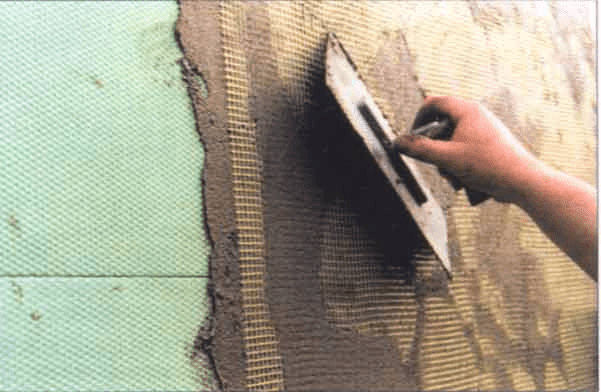 Цена 350-600 р. за 25 кг. Надо сделать раскройку армированной сетки из стекловолокна. Следует учесть при этом, что полотна должны заходить друг на друга не больше чем на 10 см, когда будут приклеиваться к плитам. Также оставляйте расстояние для заворота углов почти 10 см. Клеевой состав нанесите толщиной примерно 3 мм — удобнее это делать сверху вниз по небольшим участкам за один раз. Его густота должна быть немного меньше, чем указывается на упаковке производителем. Соблюдение этих моментов гарантирует, что клей до завершения армирующего слоя не успеет схватиться. Потом при помощи шпателя приклейте стекловолокна к стене.
Цена 350-600 р. за 25 кг. Надо сделать раскройку армированной сетки из стекловолокна. Следует учесть при этом, что полотна должны заходить друг на друга не больше чем на 10 см, когда будут приклеиваться к плитам. Также оставляйте расстояние для заворота углов почти 10 см. Клеевой состав нанесите толщиной примерно 3 мм — удобнее это делать сверху вниз по небольшим участкам за один раз. Его густота должна быть немного меньше, чем указывается на упаковке производителем. Соблюдение этих моментов гарантирует, что клей до завершения армирующего слоя не успеет схватиться. Потом при помощи шпателя приклейте стекловолокна к стене.
Совет! В случае когда сетка из стекловолокна не обладает достаточной гибкостью и не удаётся нормально загнуть углы, в местах сгибов нанесите жидкий клей, чтобы полотно стало более эластичным.
Уголок с армирующей сеткой для углов здания
Седьмой шаг. Клеевой раствор наносится на армирующий слой. Равномерно нанести слой клея вам поможет обычный шпатель. По сути, получается как бы черновая штукатурка.
По сути, получается как бы черновая штукатурка.
Восьмой шаг. По теплоизоляционному пирогу распределяется финишный слой (или два) грунтовки. Это делается с использованием широкой кисти макловицы.
Облицовочный кирпич для фасада
Описание видов и монтаж облицовочного кирпича для фасада можно найти в этой статье. Также рекомендуем прочитать про декоративные элементы из пенополистирола для фасада.
Девятый шаг. Штукатурка и покраска фасада выполняются на завершающем этапе работ с помощью сокола штукатурного и малярного валика. Перед этим должна высохнуть грунтовка. После высыхания отделка завершается декоративной штукатуркей. Затирается она после того, как начнёт схватываться нанесённый слой. Когда штукатурка просохнет, поверхность окрашивают специальной фасадной краской. Для этих целей используют водно-дисперсионные составы.
Отделка фасада декоративной штукатуркой
На девятом шаге работы по утеплению и защите стен от промерзаний можно считать завершёнными. Когда утепление выполняется внутри строения, то вместо штукатурки на армированный слой наносят шпатлевку, затем следует декоративная отделка (наклейка обоев или покраска). Следуем отметить, что окрашивание необходимо выполнять не во всех случаях. На вопрос, когда делать окрашивание, а когда нет, сможете найти ответ на упаковке используемой шпатлёвки.
Когда утепление выполняется внутри строения, то вместо штукатурки на армированный слой наносят шпатлевку, затем следует декоративная отделка (наклейка обоев или покраска). Следуем отметить, что окрашивание необходимо выполнять не во всех случаях. На вопрос, когда делать окрашивание, а когда нет, сможете найти ответ на упаковке используемой шпатлёвки.
Видео — Штукатурка фасада по пеноплексу своими руками
Как штукатурить пеноплекс: армирование и шпаклевка
Как штукатурить пеноплекс своими руками
Содержание статьи
Такой утеплитель как пеноплекс требует обязательной защиты поверхностей после утепления им стен дома. Чаще других, этот теплоизоляционный материал оштукатуривается различными декоративными смесями.И хотя штукатурка по пеноплексу процесс не слишком сложный, состоящий всего лишь из нескольких этапов, грамотное соблюдение каждого из них залог качественной и надежной отделки. Поэтому перед тем как штукатурить пеноплекс, нужно усвоить некоторые моменты которые нельзя упустить во время его выполнения.
Поэтому перед тем как штукатурить пеноплекс, нужно усвоить некоторые моменты которые нельзя упустить во время его выполнения.
Штукатурки по пеноплексу
О том, что такое пеноплекс уже рассказывалось ранее в строительном журнале — это весьма популярный и востребованный на сегодняшнее время утеплительный материал. Пеноплекс по своим свойствам в несколько раз превосходит всем известные пенопластовые листы для теплоизоляции стен дома.
Подробнее что лучше пеноплекс или пенопласт читайте, перейдя по выделенной ссылке.
Но и у того и у другого утеплительного материала есть одна общая особенность, поскольку их внешняя сторона требует дополнительной защиты с оформлением. В частности и пенопласт, и пеноплекс нужно оштукатуривать, причем делать это можно, как специальными декоративными штукатурками, так и посредством обычного цементного раствора.
Тем не менее, чаще всего, для штукатурки по пеноплексу выбираются смеси таких крупных производителей стройматериалов как: «Ecomix», «Столит» и «Ceresit». Данные производители штукатурок уже сравнительно давно на рынке, а их продукция пользуется неимоверным спросом.
Данные производители штукатурок уже сравнительно давно на рынке, а их продукция пользуется неимоверным спросом.
Приготовление смеси для штукатурки пеноплекса от всех вышеперечисленных производителей производится согласно приведённым рекомендациям на упаковке. В итоге штукатурный раствор должен быть не слишком густым, максимально пластичным и без каких-либо комков.
Как штукатурить пеноплекс
Оштукатуривание пеноплекса выполняется практически также как и штукатурка по пенопласту. Как было сказано выше, данный процесс состоит из нескольких отдельных этапов, таких как:
- Подготовка отделываемой поверхности;
- Армирование пеноплекса сеткой;
- Финишная отделка.
Самый первый этап штукатурки пеноплекса связан с подготовкой поверхностей. После его выполнения не должно быть каких-либо серьёзных дефектов на стенах: бугров, впадин и других неровностей.
Для затирки пеноплекса используется мокрая штукатурная смесь которой выравниваются все отделываемые поверхности. Из инструментов для этих целей потребуются терки для штукатурки и широкие металлические шпатели.
Из инструментов для этих целей потребуются терки для штукатурки и широкие металлические шпатели.
Далее, когда поверхность достаточно просохла и на ней нет существенных изъянов, выполняется второй этап, так называемое «армирование пеноплекса». Для этого используется тонкая пластиковая сетка, специально предназначенная для этих целей.
Армирование пеноплекса
Это очень ответственный процесс, который позволит штукатурному слою противостоять различным деформациям. Армирование пеноплекса сеткой выглядит следующим образом:
- Сначала на поверхность утеплителя наносится клеевой состав толщиной в пару миллиметров;
- Затем сетка примерно наполовину аккуратно вдавливается в клей посредством металлического шпателя.
При этом следует делать небольшой нахлёст сетки для армирования в тех местах, где она заканчивается и начинается. На углах стен, армирование нужно выполнять более ответственно и не спеша.
На этом штукатурка по пеноплексу ещё не завершена и после того как высохнет слой клея с сеткой для армирования, нужно будет произвести затирку поверхностей.
Если стены получились относительно ровными и без больших перепадов, то выравнивающий слой можно пропустить, перейдя сразу непосредственно к нанесению декоративной штукатурки на пеноплекс.
Оценить статью и поделиться ссылкой:Как штукатурить пенопласт с сеткой своими руками
Перед тем как штукатурить пенопласт с сеткой требуется ознакомиться с правильной технологией, а также всеми сопутствующими нюансами, соблюдение которых позволит провести работы своими руками качественно и избежать ряда ошибок, что могут сократить период эксплуатации утеплителя и стать причиной преждевременного повреждения защитного покрытия.
Потребность в оштукатуривании пенопласта
Даже несмотря на многие свои положительные качества при механическом, а также при прямом воздействии солнечных лучей данный материал пересыхает и начинает разрушаться. В ходе оштукатуривания пенопласта удается решить ряд следующих задач:
- Защитить утеплитель от механических повреждений.
 Ввиду достаточно высокой хрупкости при ударе в нем может возникнуть дыра. Нанесение штукатурки позволяет избежать образования вмятин и иных повреждений снаружи пенопласта.
Ввиду достаточно высокой хрупкости при ударе в нем может возникнуть дыра. Нанесение штукатурки позволяет избежать образования вмятин и иных повреждений снаружи пенопласта. - Обезопасить материал от проникания влаги. Пенопласт плохо поглощает воду и слишком медленно высыхает. При продолжительном нахождении под воздействием влаги он утрачивает собственные теплоизоляционные качества, без которых утеплитель становится менее прочным.
- При оштукатуривании пенопласт приобретает защиту от отрицательного воздействия ультрафиолетовых лучей.
- Увеличение огнестойкости. Штукатурка предотвращает возгорание материала.
Как штукатурить пенопласт с сеткой: поэтапное проведение работ
Весь рабочий процесс состоит из ряда следующих этапов:
- Подготовительные работы. Подбор материалов, инструментов и выравнивание основания.
- Готовка штукатурной смеси и фиксация армирующей сетки.
- Затирание штукатурки.
- Грунтование и выравнивание штукатурного слоя.
- Финишное декорирование стен.
Для качественного проведения работ каждый из пунктов нужно рассмотреть более детально.
Необходимые инструменты и составы
Первоначально перед оштукатуриванием требуется обзавестись рядом следующих инструментов:
- емкость для смеси и дрель со специальной насадкой для ее перемешивания;
- клей, нож и армирующая сетка для фиксации на стены;
- грунтовка и валик или малярная кисточка для ее нанесения;
- штукатурка и шпатели различных размеров;
- наждачная бумага или шлифовальная машина для затирания смеси.
Для обработки пенопласта нужно использовать специальные штукатурные составы. От их выбора по большому счету будет зависеть окончательный результат и период службы теплоизоляционного материала. Фасадные штукатурки для пенопласта бывают 2 основных разновидностей:
- Минеральные. В их составе содержится цемент и песок. Они отличаются своей доступной стоимостью, но и относительно небольшой долговечностью. Через 2-3 года после нанесения поверхности, обработанные минеральными штукатурками, покрываются трещинами.
- Акриловые. Они обладают высокими адгезивными и защитными качествами, а также имеют возможность фактурной отделки, к примеру, короедом. В отличие от минеральных штукатурок их стоимость выше, но эти смеси располагают более продолжительным периодом эксплуатации. Один существенный недостаток акриловых составов заключается в выцветании, которое возникает под влиянием ультрафиолетовых лучей.
Выравнивание стен
Перед оштукатуриванием пенопласта требуется сделать основание ровным. Стыки между смежными листами утеплителя должны располагаться на одном уровне. Удостовериться в их ровности достаточно просто, проведя правилом или широким шпателем по стене.
Обратите внимание! Выравнивание черновой поверхности следует осуществлять сразу, поскольку в дальнейшем устранить этот недочет слоем штукатурной смеси будет очень сложно.
Важно полноценно заделать швы между панелями пенопласта – все эти места должны быть герметичны. Помимо этого требуется совершить срезание излишков монтажной пены. По окончании выравнивания стен необходимо совершить их очищение от грязи.
Важно! Пенопласт является довольно гладким материалом, к которому слабо происходит прилипание клеевого состава, ввиду чего рекомендуется предварительно увеличить уровень адгезии. Для этого можно воспользоваться игольчатым валиком и пройти им стены. В итоге к возникшим небольшим порам штукатурка будет на порядок лучше прилипать.
Приготовление смеси
Можно отдать предпочтение готовым составам или тем, которые требуется готовить. В первом случае отлично себя зарекомендовала продукция Ecomix и Ceresit. Проведение работ желательно осуществлять штукатуркой одного изготовителя. Неплохим решением является использование универсального состава для пенопласта, что подходит не только для фиксации материала к стенам, но и для создания на его поверхности защитного покрытия.
Обратите внимание! Некоторые изготовители производят смеси двух видов: одни для закрепления плит утеплителя, а вторые для их наружной обработки.
Если же требуется выполнить приготовление раствора своими руками, то следует соблюдать все рекомендации указанные в инструкции упаковки. В основном процесс совершается в следующей последовательности:
- Первоначально в емкость нужно добавить незначительное количество воды. Следом за этим необходимо насыпать сухой раствор. В ходе дальнейшего перемешивания следует регулярно доливать воду до тех пор, пока смесь не приобретет оптимальную густоту.
- В течение 5-10 минут состав должен настояться, а затем его нужно повторно перемешать.
Важно! Для вскрытия 1 кв. м армирующей сетки нужно около 4 кг штукатурки. При выравнивании стен же требуется где-то 6 кг. Помимо этого мастера рекомендуют совершать крепление штукатурной сетки немного более редким раствором, чем указывает изготовитель. В таком случае состав на порядок лучше проникает в поры пенопласта.
Если используется штукатурка на цементной основе, то можно не беспокоиться об ее быстром застывании и выполнять изначально приготовление более значительного количества раствора, чтобы во время нанесения не было больших перерывов.
Обратите внимание! Инструмент, посредством которого совершается перемешивание штукатурки, следует тщательно вымывать после готовки каждой порции.
Для приготовления смеси требуется применять исключительно чистую воду, чтобы в нее не попали никакие вредные элементы.
Фиксация штукатурной сетки
Ее монтаж позволяет увеличить прочность закрепления слоя смеси к стенам. Если выполнить нанесение штукатурки на пенопласт без сетки, то в достаточно скором времени она покроется трещинами или и вовсе отвалится. Ее использование предотвращает вероятность возникновения подобных отрицательных последствий.
При проведении наружных работ лучше выбирать сетку с более высокой плотностью, поскольку на нее лучше ложится штукатурная смесь, но следует учитывать, что в таком случае становится тяжелее совершить обработку углов. Подходящим вариантом является материал с плотностью в диапазоне от 130 до 160 г/кв. м. Желательно отдавать предпочтение сетке, которая стойко переносит воздействие щелочей, что важно при дальнейшем контакте с цементом.
Первоначально следует выполнить отделку углов, а также дверных и оконных откосов. В первом случае работы нужно совершать следующим образом:
- Армирование углов сеткой необходимо полосами шириной 30 см. Протяженность материала должна достигать длины откосов. При обработке углов зданий сетку следует нарезать полосами около 1 м.
- Затем в середине материал требуется согнуть.
- На следующем этапе при помощи широкого шпателя надо выполнить нанесение раствора на стену. Протяженность полосы должна достигать длины отрезанной сетки, а ширина превышать на 10 см (с двух сторон необходимо оставлять по 5 см для нахлеста).
- Дальше материал следует приложить к углу и произвести его разглаживание посредством шпателя. Инструмент нужно двигать по направлению сверху вниз, а также от центра к краю. Сетка должна полноценно утапливаться в штукатурку.
Ее фиксация на стены осуществляется следующим образом:
- Первым делом нужно выполнить нарезание сетки на заготовки. Протяженность каждой из них должна быть не больше 1 м. Можно нарезать ее на более крупные части, но в таком случае работы должны проводить несколько человек, поскольку в одиночку это будет сложно.
- Далее можно приступать к последовательной фиксации сетки. Лучше всего это совершать мелкими частями, поскольку высыхание раствора происходит довольно быстро. В соответствии с размерами заготовки нужно совершить нанесение на поверхность смеси при помощи шпателя.
- Следом за этим заготовку необходимо приложить к обработанному участку, выполнить ее прижатие и выравнивание инструментом. Дальше сетку надо полноценно зафиксировать разглаживающими движениями. Если она не полностью утопилась в растворе, то на нее шпателем следует нанести дополнительное количество штукатурки и осуществить повторное разравнивание.
Обратите внимание! Заготовки следует вскрывать смесью не до конца, оставляя около 10 см для проклейки стыков.
- Таким способом необходимо произвести обработку всей поверхности стен, соблюдая смещение в сторону, а также совершая фиксацию сетки внахлест.
Места стыков нужно обрабатывать по завершении работ, но они не должно выделяться на общем фоне.
Затирание штукатурной сетки
После окончательного застывания смеси следует произвести затирку посредством пластиковой терки или наждачного полотна. В жару высыхание происходит за 2-3 часа, а в пасмурную погоду длится не меньше суток.
Затирание требуется осуществлять круговыми движениями по направлению против часовой стрелки. Если на наждачное полотно происходит попадание незастывшей штукатурной смеси, то его нужно заменить другим. Только после полного завершения данного этапа можно приступать к следующему.
Грунтование и выравнивание поверхностей
Проведение этих работ необходимо совершать так:
- Первоначально требуется выполнить накладывание раствора на крупный шпатель (не меньше 35 см) более мелким.
- Далее следует обрабатывать составом стены плавными движениями. При ранее качественно совершенном затирании для выравнивания поверхности оптимальным является 2 мм слой штукатурки.
- Линия стыкования выравнивающего покрытия не должна совпадать с участком, в котором проходят стыки сетки. В таком случае швы меньше выделяются на общем фоне.
- По завершении застывания штукатурной смеси нужно выполнить ее затирание. Приступать к этому этапу лучше не позже 4 дня после обработки стен выравнивающим слоем, поскольку в иной ситуации произойдет пересыхание раствора и потребуется приложить на порядок больше усилий.
- Дальше можно приступать к нанесению грунтовки. Для этой цели хорошим вариантом являются противогрибковые составы, предотвращающие возникновение плесени. В качестве инструмента следует использовать валик с коротким ворсом или обыкновенный из поролона. Исключать данный этап не следует, поскольку при нанесении смесь вбирает излишки материала после затирания и повышает адгезию финишного и выравнивающего покрытия.
После полного высыхания грунтовки можно начинать завершающую декоративную отделку.
Финишная обработка стен
Декоративная отделка является последним этапом. Снаружи здания следует использовать специальные фасадные штукатурки, которые стойко переносят колебания температуры и переменчивость погодных условий. Качества таких смесей по большому счету зависят от разновидности связующего вещества и присутствия дополнительных элементов. Для этой задачи применяются акриловые, минеральные и силикатные штукатурные составы.
Нанесение декоративной штукатурки требуется совершать в следующей последовательности:
- Первым делом нужно выполнить приготовление состава в соответствии с инструкцией.
- Нанесение штукатурки. Перед совершением этого этапа нужно выполнить планирование действий с учетом выбранной смеси. Толщина одного покрытия не должна быть больше 4 см. Последующий слой можно наносить исключительно после полного высыхания ранее нанесенного.
- Затирание. К данному этапу можно приступать, когда покрытие подсохло наполовину и еще способно подвергаться корректировке, но уже неплохо удерживается на стенах. Придание особой структуры фасаду можно посредством специального валика или терки.
Обратите внимание! Наносить фасадную штукатурку следует лишь при подходящих погодных условиях, указанных изготовителем.
Узнав как штукатурить пенопласт с сеткой своими руками при соблюдении всех нюансов и правильной последовательности действий, работы удастся выполнить качественно и избежать ряда возможных ошибок, которые могут существенно сократить срок службы, как самой штукатурной смеси, так и утеплителя.
Видео:
Вас может заинтересовать:
Штукатурка по пеноплексу
Слои стены утепленной пеноплексом — в разрезеЧем ближе холода, тем актуальнее вопрос об утеплении жилища. Современным и удобным материалом, прекрасно справляющимся с этой целью, является пеноплекс. Он очень удобен в эксплуатации и обладает невысокой ценой.
Но даже такой надежный материал нуждается в дополнительной защите.
Поверх слоя пеноплекса необходимо нанести штукатурку, она поможет сберечь материал от повреждений.
Штукатурка по пенопласту выполняет ряд таких важных функций, как:
- защита утеплителя от влаги. В процессе эксплуатации в условиях повышенной влажности, утеплитель и то, что находится под ним, могут разрушиться, если не будут обработаны специальными продуктами;
- предохранение пеноплекса от негативного воздействия солнечных лучей;
- улучшение внешнего вида здания.
Штукатурная смесь для пеноплекса
Штукатурно — клеевая смесь универсальнаяСуществует множество видов штукатурки. Некоторые производители предлагают одну универсальную смесь, в то время как другие – две:
одна клеевая, служит для крепления пеноплекса на поверхность,
а вторая – для нанесения поверх утеплителя.
Для штукатурных работ, производимых по пеноплексу лучше использовать именно универсальную смесь.
Раствор замешивают следуя инструкции, однако, консистенцию делают чуть жиже показанной. Это нужно для удобства крепления штукатурной сетки.Расход смеси составляет примерно 4 кг на метр квадратный. Для выравнивающего слоя необходимо примерно 6 кг на метр квадратный.
После подготовки раствора можно приступать к нанесению штукатурки.
Подготовительные работы
Как штукатурить пеноплекс? Процесс можно разделить на несколько этапов.
Затирка пеноплекса
Вначале необходимо подготовить поверхность к штукатурке. Это делается посредством затирки пеноплекса. Все ямки и бугры таким образом убираются. На этой стадии стоит с особой тщательно проработать поверхность стен, так как дальнейшие покрытия буду наслаиваться на основу и любой дефект станет заметен после финишной отделки.
Крепление штукатурной сетки
Далее следует крепление штукатурной сетки. Это обязательный этап в процессе оштукатуривания. Если сетку не приклеить, штукатурка, нанесенная прямо на пеноплекс, в дальнейшем потрескается или «сползет».
Лучше всего использовать сетку, предназначенную специально для фасадных работ, её плотность составляет 140 – 160 г/м2.
От плотности сетки зависит насколько ровным получится слой штукатурки: чем она выше, тем лучше. Однако есть и другая сторона медали – плотную сетку сложно крепить на углы. Штукатурка по пеноплексу часто имеет в основе цемент, поэтому стоит выбирать щелочестойкую сетку.
Крепим сетку клеевой смесьюКрепить сетку нужно с помощью клеевой смеси, толщина слоя должна составлять 2- 3 мм. Смесь просто наносится на поверхность, а поверх накладывается сетка.
Следует помнить о том, что сетка вдавливается в состав наполовину, а клеевая смесь должна полностью покрыть ее поверхность.
Клей наносят постепенно, чтобы он не успевал «схватываться», сетку крепят небольшими полосами.
Придавливать её можно гладким шпателем. Полосы штукатурной сетки следует клеить внахлест. Нужно делать припуск не меньше 10 см.
Если оставить участки сетки не проклеенными, а наносить состав только на стыки, получившееся покрытие будет выглядеть слишком грубо. Скорее всего, неровности проступят даже через чистовую отделку.
Обработка углов
Обработка угловУглы – проблемная зона, их нужно оклеивать с особой тщательностью.
Лучше всего начинать работу именно с них.
Для обработки углов берут полосу тридцатисантиметровой ширины, длиной 1 м, сгибают пополам и прикладывают к углу.
Далее необходимо придавить её к стене, покрытой клеевым составом.
Затирка и выравнивание
Когда слой с сеткой высохнет, важно провести затирку поверхности. Для этого Вам понадобится наждачное полотно и терка из пластика.
На время высыхания смеси влияют погодные условия: чем жарче и суше на улице, тем быстрее схватится состав. Иногда хватает двух — трех часов. В зимнее время года, лучше выждать сутки, прежде чем приступить к затирке. Штукатурка пенополистирола не терпит спешки.
Затирка оштукатуренной стеныПроцедура проводится без особых усилий, нужно совершать круговые движения против часовой стрелки. Как только все видимые дефекты сгладились, можно считать, что затирка закончена.
После этого нужно выровнять поверхность. Наносят еще один слой смеси. Штукатурка пенополистирола осуществляется той же смесью, что и на предыдущем этапе отделки. Также Вам понадобится шпатель, которым и будет нанесена смесь. Слой должен быть тонким – примерно 3 мм.
Финальная затирка
На последнем этапе необходимо провести финальную затирку стен. Необходимо подождать, пока выравнивающий слой полностью высохнет и только тогда браться за затирку, это должно произойти не ранее суток после застывания последнего слоя.
Однако, не стоит впадать в крайности. Спустя четверо суток, смесь станет настолько твердой, что обработать её будет уже слишком трудно.
Шпаклевка пеноплекса
Когда штукатурка по пеноплексу завершена, можно приступать к шпаклевке. Шпаклевка пеноплекса – это заключительная процедура перед декораторскими работами. Для шпаклевки обычно используют порошковую или акриловую смесь для фасада.
Окраска пеноплекса
Красим утепленный фасадЧтобы придать стенам более завершенный вид, можно подвергнуть их окраске. Однако стоит учитывать тип предварительно нанесенной шпаклевки.
Также нужно обратить внимание на совместимость краски с пеноплексом. Обычно эта информация есть на упаковке краски.
Следует избегать краски, в состав которых входят ацетон, бензол, полиэфирные смолы, олифа, керосин, толуол, бензин, ксилол, каменноугольные смолы.Довольно внушительный список, с которым, тем не менее стоит ознакомиться, так, как краски на основе перечисленных веществ способны разрушить пеноплекс. Эти вещества могут входить и в состав других отделочных продуктов, их контакта с утеплителем также нельзя допускать.
А вот минеральные краски, наоборот, отлично подойдут для отделки пеноплекса. Они делаются на основе цемента и извести, которые не вступают в реакцию с утеплителем.
Также можно использовать силикатные краски, они не наносят никакого вреда пеноплексу. Водоэмульсионные отделочные материалы тоже хорошо подходят для окраски утеплителя.
Однако следует выбирать краски, предназначенные для фасадных работ, только они обладают необходимой стойкостью и надежностью.
Идеальная защита фасада от ветра и влаги
Утепление стен пеноплексом — один из самых популярных видов теплоизоляции. Этот утеплитель легко монтировать, и он отлично справляется со своими функциями.
Для того, чтобы пеноплекс прослужил Вам не одно десятилетие, не испортился из-за непогоды и выглядел привлекательно на него нужно нанести специальное защитное и декоративное покрытие.
Штукатурка и краска по пеноплексу отлично защитит утеплитель от ветра, и влаги и создаст покрытие с интересной текстурой.
Чтобы подобрать штукатурный раствор для работ и определиться с тем, какая штукатурка для пеноплекса лучше, внимательно изучите рекомендации из статьи «Наружная штукатурка стен — лучшая защита от влаги и ветра».
Технология нанесения штукатурки на пеноплекс
Перед нанесением штукатурки необходимо подготовить поверхность:
- Убедиться, с помощью уровня, что плиты утеплителя лежат в одной плоскости.
- Обрезать излишки монтажной пены, которой заполняются стыки между плитами.
- Обезжирить поверхность. Обычные средства могут растворить пеноплекс, поэтому лучше всего использовать изопропиловый спирт.
Установка маячков:
- Маячки для штукатурки — это специальные перфорированные направляющие из металла, которые создают плоскость для границы оштукатуривания. Они имеют V-образный профиль. Полки прижимаются к стене, а острый угол определяет толщину штукатурного слоя.
- Маячки крепятся на пеноплекс при помощи специального клеевого состава с шагом 3 метра. Начинать следует с угловых направляющих. Таким же клеевым составом к пеноплексу приклеивают армирующую сетку для штукатурки.
- Установка маяков нужна, если Вы используете для оштукатуривания цементно-песчаный состав. Декоративную штукатурку можно наносить без них. Маячки можно не использовать, если перепад высот не превышает 5-8 мм.
- После нанесения штукатурного состава необходимо удалить маячки и заделать штукатуркой след от них, либо тщательно закрыть их декоративным покрытием или краской. Это нужно для того, чтобы избежать коррозии металла, из которого сделаны маячки.
Клеевой состав для маячков и армирующей сетки, окрашивание пеноплекса
Разные производители выпускают штукатурку для пеноплекса в виде одной или двух смесей. Если Вы приобретаете одну универсальную смесь, то она подходит для наклеивания маяков и армирующей сетки и для финальной обработки поверхности.
Если в набор входят две смеси, то одна из них — это клей для сетки, а вторая — состав для декоративного покрытия.
Клеевая смесь для приклеивания армирующей сетки может быть следующих видов:
- Минеральная. Эта штукатурка изготавливается из цемента с добавками из полимеров. Такой состав очень устойчив к перепадам температур, биологическому влиянию и влажности. Его удобно наносить и он достаточно дешевый.
- Акриловая. Такая штукатурка отлично защищает от влажности. Покрытие получается очень эластичным и устойчивым к механическим воздействиям. Ее применяют для поверхностей, подверженных сильным деформациям и для условий повышенной влажности.
- Силикатная. Эта смесь сочетает в себе высокую эластичность и устойчивость к вредным воздействиям окружающей среды.
Внимание! Строго соблюдайте инструкцию производителя при приготовлении клеевой смеси, иначе состав может получиться некачественным.
Состав необходимо наносить на стену при помощи большого шпателя (от 350 мм). Для накладывания смеси используем маленький шпатель (от 80 до 150 мм). Слой должен иметь толщину 2-5 мм.
Для того чтобы лучше распределить клей по стене и снять излишки, необходимо разровнять его при помощи зубчатого шпателя. Наносим клеевой состав полосой шириной 1 метр и сразу приступаем к укладке армирующей сетки.
Приклеивание армирующей сетки:
- Лучше всего выбирать армирующую сетку с ячейками 5 мм.
- Сначала сеткой оклеиваются углы. Для этого отрезаем полоску материала шириной 200 мм. Прикладываем полоску к клею и прижимаем ее при помощи шпателя. Делаем движения от середины к краям, сверху вниз.
- Сетку для поверхности плит наклеивают и прижимают к стене точно так же. Полосы сетки укладываются с нахлестом 20-30 мм. Во время разглаживания сетки можно добавлять клеевой состав.
- После высыхания первого слоя, через 1-4 дня наносят слой затирки 2-3 мм. Для затирки используют тот же состав.
- После того, как затирка высохла стены нужно отшлифовать и загрунтовать, а потом приступать к декоративной отделке при помощи фактурной штукатурки или краски.
- Декоративная штукатурка наносится по такой же технологии, при помощи большого и маленького шпателя. Интересную фактуру покрытию придают специальным валиком или шпателем.
Окрашивание пеноплекса:
- Краска для пеноплекса может быть на основе: органических или неорганических кислот, спирта, воды или масла. Эти вещества не влияют на пеноплекс.
- Краска для пеноплекса не должна содержать: бензин, бензол, ацетон, эфир, деготь, полиэфир или уайт-спирит. Эти вещества могут растворить утеплитель.
- Окрашивают стены после армирующей сетки, затирки и грунтовки.
Внимание! Наносить краску на утеплитель без слоя штукатурки и армирующей сетки нельзя. Краска быстро растрескается, а на пеноплексе легко будут появляться вмятины и выбоины.
- Чаще всего краску выпускают в белом цвете. Ее можно колеровать в магазине или самостоятельно.
- Краску наносят в 2-3 слоя. Это делают при помощи валика или специального распылителя.
Материалы и оборудование для нанесения штукатурки
Для того, чтобы оштукатурить и обработать декоративным составом стены с утеплителем из пеноплекса Вам потребуется следующие материалы и оборудование:
- Клей для сетки и маячков (расход 150 грамм на квадратный метр).
- Армирующая сетка (расход такой же как площадь поверхности + 5%).
- Затирка, тот же состав что и клей (расход 200-300 грамм на квадратный метр).
- Декоративная штукатурка или фасадная краска (расход написан на упаковке материала).
- Грунтовка (расход 100 грамм на квадратный метр).
- Большой (от 350 мм) и маленький (от 80 до 150 мм) шпатель.
- Наждачная бумага для выравнивания поверхности.
- Валик или шпатель для придания фактуры штукатурке.
- Валик для нанесения фасадной краски.
- Защитные очки и респиратор.
Пеноплекс и декоративная штукатурка — это надежная фасадная система. Если выполнить все этапы монтажа и отделки грамотно, то у Вас получатся очень теплые, красивые и устойчивые к воздействиям внешней среды стены.
Как просто крепить сетку на пеноплекс для штукатурки узнайте из видео:
Как клеить сетку на пеноплекс
Как штукатурить Пеноплекс – сетка, грунт и перетирка – Блог Stroyremontiruy
Утепление дома со стороны фасада или изнутри позволяет экономить на расходе теплоносителей при автономном отоплении и сохраняет тепло при магистральной подаче горячей воды. На фасаде утепление защищает стены дома, создавая барьер между сыростью и кирпичом или силикатными блоками. Одним из популярных утеплителей является Пеноплекс, который стоит недорого и хорошо удерживает тепло в здании.
Утеплитель защищает стены от влаги и холода, но и теплоизоляция нуждается в защите, для чего используют сетку и штукатурку. Как штукатурить Пеноплекс своими руками мы расскажем ниже.
Подготовка к работе
Перед штукатуркой теплоизоляции приготовьте необходимый инструмент и материалы. Понадобится:
- — Сетка для армирования,
- — Металлические шпателя/полутёры,
- — Терка под абразив,
- — Крупный наждак,
- — Штукатурка.
Сетку рекомендуем ROCKfiber фасадная SSA 1363-4SM – она проверена в работе и не создаст проблем. Сетка имеет стеклотканевую основу и пропитана полимерами, устойчивыми к щёлочи. Размер ячейки 4х4 мм при плотности 140−160 г/м2, ширина рулона 110 см, а длина 50 метров. При покупке сетки учитывайте, что она крепится на штукатурку (клей) внахлест, поэтому рулон уходит на 42−45 м2 стен.
Металлические шпатели или полутёры выбирают разной длины – одним раствор наносится на стену, другим подаётся на основной инструмент. Оптимальная длина 30−50 см и 8−15 см.
Терка пригодится для грубой шлифовки основного слоя штукатурки, наждак обязательно крупный, иначе он быстро сотрётся.
Что касается штукатурки, то рекомендуем под Penoplex состав Ceresit CT 85 или CT 87. Эта смесь:
- — Пропускает пар,
- — Держит механические воздействия и морозы,
- — Соответствует требованиям по экологии.
В составе CT 85 армирующие волокна, которые придают клею прочность и эластичность.
Крепление сетки
Армирование Пеноплекса обязательно, иначе смесь отвалится со стены. Для крепления сетки смесь замешивается до средней консистенции и наносится на поверхность слоем до 3 мм. Пропуски не допускаются. Сверху на клей прикладывается армирующая сетка и прижимается шпателем движениями снизу вверх. ROCKfiber или его аналог вдавливается в клей, но не прижимайте сетку до теплоизоляции.
Интервал между нанесением клея и приклеиванием сетки до 20 минут, если работы проводятся на солнечной стороне, и нет возможности установить навес, то время сокращается до 7-8 минут – чем меньше/, тем лучше.
Следующий лист сетки клеится встык, захватывая предыдущий на 10−15 см.
Для наглядности короткое видео:
В отличие от классической штукатурки, слой грунта при штукатурке Пеноплекса 2−3 мм. Его задача скрыть на поверхности следы армирования и подготовить стену к шпатлёвке или финишной перетирке.
Наносится грунт на Пеноплекс после схватывания первого слоя и грубой зачистки стены абразивом. Зачистка необязательна, но помогает сократить расход клея на грунт. При температуре 20 гр. и средней влажности выравнивающий грунт наносят через 6−12 часов (скорость схватывания зависит и от абсорбции материала стен).
Наносится грунт теми же шпателями или полутёрами, которые применялись при креплении сетки. Консистенция штукатурки более густая, чем при фиксации армирующего слоя.
Штукатурить Пеноплекс третьим слоем надо под шпаклёвку, если планируется нанесение декоративки Короед, то этот этап пропускают. Задача перетирки – это идеальное выравнивание фактуры стены. Это сократит расход шпаклёвки и ускорит работу на финише.
Финишный Ceresit CT 85 делают более жидким и наносят через 24 часа после грунта слоем в 1−2 мм. Амплитуда движения инструмента широкая. После завершения штукатурки на стене нет мелких дефектов, поверхность приобретает зеркальный вид, как у кота яйца, выражаясь языком строителей.
Технология подходит для использования снаружи и внутри помещения.
Нанесение шпатлёвки или Короеда разрешается через 2-4 дня, после полного высыхания Пеноплекса.
Источник: stroyremontiruy.ru
Сетка для пеноплекса — создаем армирующий слой
Поскольку штукатурка по-прежнему остается одним из наиболее популярных способов финишной отделки стен и потолков, то и применение данного метода нанесения декоративно-защитного слоя на укрепленный пеноплэкс, является вполне оправданным. Несмотря на определенную шероховатость поверхности плит экструдированного пенополистирола, для более надежного закрепления слоя затвердевшей строительной смеси — используется сетка для штукатурки пеноплекса. Правильно укрепленная сетка для пеноплекса позволяет обеспечить теплоизоляционному материалу защиту и надежный подкладочный слой для финишной штукатурки.
Зачем нужно армирование пеноплэкса?
Качественно укрепленный слой утеплителя пеноплэкс, выполненный с соблюдением всех правил монтажа, без использования металлических крепежных деталей – создает надежную теплозащиту здания или сооружения. Но этот же утеплитель сам нуждается в защите от разрушающего воздействия ряда природных факторов. Нет, ему не страшны ни холод, ни осадки. А вот продолжительное воздействие солнечных лучей может за один сезон разрушить теплозащиту.
Применение заштукатуривания поверхности пеноплэкса, с последующим укреплением защитного отделочного слоя (сайдинга, к примеру) – вполне оправданно, но значительно повышает стоимость работ. Созданная же армированная сетка под штукатурку пеноплекса – надежно выполняет защитные функции, предотвращая преждевременное разрушение вспененного полистирола, полученного методом экструзии. Как же это может защитить от всепроникающих ультрафиолетовых лучей?
С этой задачей прекрасно справляется армированный слой, который выполняется по всей наружной поверхности укрепленного утеплителя. Этот слой состоит из специального клея и фасадной сетки, утопленной в нем. Она выдерживает напряжения, возникающие на утепляемой поверхности при изменении температуры.
Устройство армирующего слоя на закрепленном пеноплэксе имеет свои особенности:
- полосы сетки крепятся внахлест (до 10 см) при горизонтальном и вертикальном соединении;
- полосы должна полностью погружаться в слой клея, но не более чем на половину его толщины;
- армированный слой, выполненный на укрепленном изоляционном материале не должен быть толще 3 мм.
Для надежной защиты элементов конструкции, подвергаемых наибольшим механическим нагрузкам (цоколь и стены первого этажа, балконы и террасы) — их рекомендуется укреплять двойным слоем. При укреплении армирующего элемента на углах дома – она заворачивается за угол строения (на 15 см).
Армирование утеплителя пеноплекс
Возникает вполне естественный вопрос: «Укрепив на стену пеноплекс — чем крепить сетку?» Исходя из основного требования теплоизоляционных систем – использование металлических крепежных элементов категорически противопоказано, так как создаваемые в данном случае «мостики холода» превратят все усилия в простую трату средств, времени и сил. Что же делать? Каким способом осуществляется крепеж сетки к пеноплексу, если металл противопоказан?
В том случае, если слой теплозащиты смонтирован на поверхности, где не предполагаются подвижки конструкции — сетка для штукатурки пеноплекса крепится с помощью клеящей смеси (утапливается в слое клея, а при необходимости – делается второй слой). Если же сетка для пеноплекса крепится на изоляционный материал в тех местах, где предполагается подвижка – без пластиковых дюбелей (грибков) не обойтись либо необходимо использовать термопанели с готовым полимерцементным покрытием.
Примерная технология создания армированного слоя для последующего нанесения штукатурки выглядит следующим образом:
- На поверхность пеноплекса шириной 1 метр (стандартная ширина фасадной сетки) гладкой стороной шпателя наносится клей, который распределяется равномерным слоем с помощью зубчатого шпателя.
- Армирующий элемент прикладывается на свежий слой клея и утапливается гладким шпателем (теркой) в клеящий слой. Следующие полосы укладываются внахлест (до 10 см).
- Заштукатуривание выполняется лишь после окончательного высыхания армированного слоя.
В процессе работы может возникнуть вопрос: «Если для утепления наружных откосов применялся пеноплекс — чем крепить сетку и как добиться ровной вертикальной поверхности для последующего нанесения штукатурки?». Утепление откосов оконных и дверных проемов выполняется следующим образом:
- Перед тем как зафиксировать утеплитель на проеме – необходимо наклеить сетку фасадную, завернув ее на стену на 15 см.
- На приклеенную сетку крепится пеноплекс так, чтобы он выступал из стены на толщину утеплителя плюс 3 мм (толщина армированного слоя).
- Под пеноплэкс подкладываются деревянные планки, создающие расширительный шов.
- Сетка для последующего заштукатуривания приклеивается на утеплитель (обязательно завернув и приклеив не менее 15 см на стену).
Наружные углы дома и откосов рекомендуется укрепить алюминиевым перфорированным профилем.
- Перед заштукатуриванием – углы шлифуются наждачной бумагой либо специальной теркой, что позволяет создать ровный слой штукатурки.
Термопанели с полимерцементной штукатуркой
Казалось бы, чего проще, укрепив пеноплэкс — оштукатуривание по сетке можно выполнять в любое свободное время. К большому сожалению, создание качественного и надежного армированного слоя требует определенной температуры, так как необходимо полное высыхание клеящей смеси. Но не останавливать же работу в холодное время года, тем более, что монтаж пеноплэкса может выполняться в любое время года. Именно для этих целей и созданы производителем термопанели с полимерцементным покрытием (пеноплэкс с армированой сеткой, которая уже оштукатурена специальным полимерцементным составом).
Подобные строительные панели, обладая всеми характеристиками качественного утеплителя, позволяют оперативно выполнить монтаж пеноплекса со штукатурной сеткой, невзирая на погоду. Это значительно сокращает сроки работы, а нанесение финишного слоя штукатурки не составляет труда, так как имеется подготовленная поверхность. Кроме того, данные панели, подготовленные в заводских условиях, применяются для создания декоративных колонн, арок и выполнения иных отделочных работ. Предлагаемые ООО «ПЕНОПЛЭКС СПб» термопанели — качественны и надежны.
Источник: openoplexe.ru
Штукатурим пеноплекс
Чем ближе холода, тем актуальнее вопрос об утеплении жилища. Современным и удобным материалом, прекрасно справляющимся с этой целью, является пеноплекс. Он очень удобен в эксплуатации и обладает невысокой ценой.
Но даже такой надежный материал нуждается в дополнительной защите.
Поверх слоя пеноплекса необходимо нанести штукатурку, она поможет сберечь материал от повреждений.
Штукатурка по пенопласту выполняет ряд таких важных функций, как:
- защита утеплителя от влаги. В процессе эксплуатации в условиях повышенной влажности, утеплитель и то, что находится под ним, могут разрушиться, если не будут обработаны специальными продуктами;
- предохранение пеноплекса от негативного воздействия солнечных лучей;
- улучшение внешнего вида здания.
Штукатурная смесь для пеноплекса
Существует множество видов штукатурки. Некоторые производители предлагают одну универсальную смесь, в то время как другие – две:
одна клеевая, служит для крепления пеноплекса на поверхность,
а вторая – для нанесения поверх утеплителя.
Для штукатурных работ, производимых по пеноплексу лучше использовать именно универсальную смесь.
Расход смеси составляет примерно 4 кг на метр квадратный. Для выравнивающего слоя необходимо примерно 6 кг на метр квадратный.
После подготовки раствора можно приступать к нанесению штукатурки.
Подготовительные работы
Как штукатурить пеноплекс? Процесс можно разделить на несколько этапов.
Затирка пеноплекса
Вначале необходимо подготовить поверхность к штукатурке. Это делается посредством затирки пеноплекса. Все ямки и бугры таким образом убираются. На этой стадии стоит с особой тщательно проработать поверхность стен, так как дальнейшие покрытия буду наслаиваться на основу и любой дефект станет заметен после финишной отделки.
Крепление штукатурной сетки
Далее следует крепление штукатурной сетки. Это обязательный этап в процессе оштукатуривания. Если сетку не приклеить, штукатурка, нанесенная прямо на пеноплекс, в дальнейшем потрескается или «сползет».
Лучше всего использовать сетку, предназначенную специально для фасадных работ, её плотность составляет 140 – 160 г/м2.
От плотности сетки зависит насколько ровным получится слой штукатурки: чем она выше, тем лучше. Однако есть и другая сторона медали – плотную сетку сложно крепить на углы. Штукатурка по пеноплексу часто имеет в основе цемент, поэтому стоит выбирать щелочестойкую сетку.
Крепить сетку нужно с помощью клеевой смеси, толщина слоя должна составлять 2- 3 мм. Смесь просто наносится на поверхность, а поверх накладывается сетка.
Следует помнить о том, что сетка вдавливается в состав наполовину, а клеевая смесь должна полностью покрыть ее поверхность.
Клей наносят постепенно, чтобы он не успевал «схватываться», сетку крепят небольшими полосами.
Придавливать её можно гладким шпателем. Полосы штукатурной сетки следует клеить внахлест. Нужно делать припуск не меньше 10 см.
Если оставить участки сетки не проклеенными, а наносить состав только на стыки, получившееся покрытие будет выглядеть слишком грубо. Скорее всего, неровности проступят даже через чистовую отделку.
Обработка углов
Углы – проблемная зона, их нужно оклеивать с особой тщательностью.
Лучше всего начинать работу именно с них.
Для обработки углов берут полосу тридцатисантиметровой ширины, длиной 1 м, сгибают пополам и прикладывают к углу.
Далее необходимо придавить её к стене, покрытой клеевым составом.
Затирка и выравнивание
Когда слой с сеткой высохнет, важно провести затирку поверхности. Для этого Вам понадобится наждачное полотно и терка из пластика.
На время высыхания смеси влияют погодные условия: чем жарче и суше на улице, тем быстрее схватится состав. Иногда хватает двух — трех часов. В зимнее время года, лучше выждать сутки, прежде чем приступить к затирке. Штукатурка пенополистирола не терпит спешки.
Затирка оштукатуренной стены
Процедура проводится без особых усилий, нужно совершать круговые движения против часовой стрелки. Как только все видимые дефекты сгладились, можно считать, что затирка закончена.
После этого нужно выровнять поверхность. Наносят еще один слой смеси. Штукатурка пенополистирола осуществляется той же смесью, что и на предыдущем этапе отделки. Также Вам понадобится шпатель, которым и будет нанесена смесь. Слой должен быть тонким – примерно 3 мм.
Финальная затирка
На последнем этапе необходимо провести финальную затирку стен. Необходимо подождать, пока выравнивающий слой полностью высохнет и только тогда браться за затирку, это должно произойти не ранее суток после застывания последнего слоя.
Однако, не стоит впадать в крайности. Спустя четверо суток, смесь станет настолько твердой, что обработать её будет уже слишком трудно.
Шпаклевка пеноплекса
Когда штукатурка по пеноплексу завершена, можно приступать к шпаклевке. Шпаклевка пеноплекса – это заключительная процедура перед декораторскими работами. Для шпаклевки обычно используют порошковую или акриловую смесь для фасада.
Окраска пеноплекса
Чтобы придать стенам более завершенный вид, можно подвергнуть их окраске. Однако стоит учитывать тип предварительно нанесенной шпаклевки.
Также нужно обратить внимание на совместимость краски с пеноплексом. Обычно эта информация есть на упаковке краски.
Довольно внушительный список, с которым, тем не менее стоит ознакомиться, так, как краски на основе перечисленных веществ способны разрушить пеноплекс. Эти вещества могут входить и в состав других отделочных продуктов, их контакта с утеплителем также нельзя допускать.
А вот минеральные краски, наоборот, отлично подойдут для отделки пеноплекса. Они делаются на основе цемента и извести, которые не вступают в реакцию с утеплителем.
Также можно использовать силикатные краски, они не наносят никакого вреда пеноплексу. Водоэмульсионные отделочные материалы тоже хорошо подходят для окраски утеплителя.
Однако следует выбирать краски, предназначенные для фасадных работ, только они обладают необходимой стойкостью и надежностью.
Источник: vidyotdelki.ru
Штукатурка фасада по пеноплексу
Когда в воздухе уже ощущается приближение холодной зимы, нас не покидает мысль о том, каким образом лучше утеплитель свой дом. Пеноплекс является очень востребованным, оптимальным по цене и качеству вариантом. В использовании материал не заберёт много сил и времени от строителя, но обязательно потребуется защитить утеплитель от механических и погодных воздействий. О том, как это сделать, пойдёт речь в этой статье.
Пеноплекс часто применяется как утеплитель строений с внешней или внутренней стороны. Работу с ним облегчают всегда выдержанные физические характеристики и размеры плит. Прочности у пеноплекса недостаточно, чтобы плиты не разрушались от точечных ударов и других физических воздействий (вмятин в любом случае не избежать). Поэтому требуется материал оградить от неблагоприятных воздействий ультрафиолетового излучения, влажности и т. п. Да и визуально стена, утеплённая плитами, кажется ещё недоделанной и требует дополнительной отделки. Использование пеноплекса подразумевает под собой, кроме утепления, ещё и дополнительную отделку.
Штукатурка фасада по пеноплексу
Простым и недорогим методом доработки поверхностей после утепления является штукатурка. Этот вид строительных работ уместен в том случае, когда плиты прикреплены к поверхности способом наклеивания. Пеноплекс может укладываться и по-другому: в несущем каркасе, в ячейки обрешетки. При таком варианте облицовка плоскости будет выполняться либо панелями, либо вагонкой, либо чем-то другим.
Плоскость пеноплекса должна быть подготовлена
Проверяем, нет ли зазоров между плитами. Почти никому с первого раза не удаётся уложить утеплитель идеально. Заделываем стыки, если при монтаже этот момент был упущен. Обращайте внимание на кривизну всей плоскости, потому что клеевой раствор потом наносится тонким слоем. Выровнять им неровности не получится в силу специфики состава. Чтобы убрать щели между плитами пеноплекса, можно запенить зазоры пеной для систем утепления (или обычно монтажной), например, Ceresit CT-84. За один баллончик (850 мл) потребуется отдать приблизительно 600 р.
Утепление фасада пеноплексом
Цены на пеноплекс
Делаем штукатурный раствор
Не используйте стандартный раствор на основе цемента с песком, т. к. он не даст хорошего качества штукатурному составу. В магазине полно смесей, по составу подходящих для укладки на пеноплекс.
Опытные отделочники советуют применять:
При замешивании строго следуйте инструкциям, оставленным производителем на упаковке. Опытные мастера делают смесь, по густоте напоминающую сметану. Для приклеивания стекловолоконной сетки консистенция смеси должна получаться чуть жиже, чем этого требует производитель. В случае с выравнивающим слоем раствор должен получиться настолько жидким, чтобы он свободно стекал со шпателя. Отсюда и разный расход состава: на приклеивание сетки потребуется затратить 4 кг на 1 кв. метр, на выравнивающий слой — 6 кг смеси на кв. метр.
Приготовление штукатурного раствора
Составы разных производителей, несмотря на большую схожесть, имеют различные компоненты. Поэтому лучше использовать на одном и том же объекте продукцию одного производителя, чтобы избежать ненужных проблем.
Применяйте составы, универсальные по применению, и вам не придётся думать о дополнительных нюансах, связанных с ограничениями сферы применения.
Цены на популярные виды штукатурки
Наброс первичного слоя
Готовят пеноплекс к оштукатуриванию укладкой первичного слоя. С этой целью должна использоваться устойчивая перед щелочью сетка из ПВХ. Применяя ПВХ, вы застрахуете себя от агрессивного влияния цемента на выставленную сетку. Цемент, как известно, вступает в реакцию со многим материалами.
Нарежьте полосы, длина которых должна быть чуть больше высоты стены. Учитывайте, что укладка выполняется сверху вниз. Одной рукой к стекловолокну приложите полосу, второй нанесите раствор на сетку исключительно по верхнему краю. Таким образом, сетка как бы «приваривается» к пеноплексу. В результате первичный слой должен получиться толщиной до 5 мм.
Схема утепления пеноплексом: 1 — плиты пеноплекса, 2 — клей, 3 — дюбеля, 4 — армирующая сетка, 5 — грунтовка, 6 — штукатурное покрытие
Когда верхняя кромка укреплена на плоскости, нанесите раствор на сетку, чтобы он был равномерно распределён по всей ширине. Каждое движение идёт сверху вниз. Обязательно с правой стороны оставляйте чистую от штукатурной смеси вертикальную «ленту», потому что каждая последующая полоса будет наслаиваться на край предыдущей почти на 1 см.
В итоге получится, что стена окажется полоса за полосой накрытой по всей поверхности сеткой. Просмотрите все места на стене, где геометрия плоскости изменяется (проёмы двери, откосы, проёмы окон) — с них в первую очередь надо начать укладывать сетку.
Армирующая сетка для пенопласта
Цены на армирующие сетке для пенопласта
Разглаживание первого слоя
Эту процедуру необходимо выполнять, чтобы основание под второй слой получилось ровным и монолитным. Смачивая водой полутерок, выравнивайте всю плоскость, слегка надавливая на пеноплекс. На проступающие через раствор наружу участки сетки не обращаем внимания — это нормально. Бывает так, что, дождавшись просыхания раствора, опытные специалисты снова грунтуют первичный слой.
Завершающая отделка смесью
Второй слой необходим, чтобы завершить выравнивание стены и скрыть все вспомогательные элементы, например, армирование. Третий слой возможен, если качество второго по каким-то причинам не понравится мастеру. Но это только «черновая» отделка перед завершающей стадией — конечным оформлением поверхности. Последний этап обычно выполняется с использованием декоративной штукатурки. Если поверхность была сделана неровной, то о нормальном монтаже «декорации» не может быть и речи.
Штукатурка фасада по пеноплексу
Таблица. Необходимые инструменты и материалы.
| № | Наименование |
|---|---|
| 1 | Посудина для подготовки смеси |
| 2 | Ёмкость для воды |
| 3 | Шпатели различных размеров |
| 4 | Сетка ПВХ для выполнения армированного слоя |
| 5 | Кисть маслица |
| 6 | Малярный валик |
| 7 | Полутерок под пеноплекс |
| 8 | Штукатурный состав либо «Ceresit», либо «Ecomix», либо «Столит» |
| 9 | Монтажная пена Ceresit CT-84 (850мл) |
| 10 | Грунтовка «Бетонконтакт» |
| 11 | Клей CeresitСТ 83, либо KREISEL 210, либо Глимс КФ и т. п |
Что надо предусмотреть
Перед покупкой штукатурных материалов сделайте подсчёт количества закупаемого. Если проводить работы по установленной технологии, то расход смеси окажется в пределах 4 кг/м2 при укладке начального слоя. Второй слой потребует от 5,5 до 6,5 кг/м2.
Такой совет: берите запасную смесь на тот случай, если вдруг понадобится сделать третий корректирующий слой.
Пошаговая инструкция по оштукатуриванию пеноплекса
Чтобы самостоятельно заштукатурить пенопласт, необходимо проделать ряд подготовительных действий, последовательно идущих одно за другим в строгом порядке.
Первый шаг. Обеспечить хорошую адгезию, обработав поверхность глубоко проникающей грунтовкой «Бетонконтакт» (от таких производителей, как VIOLUX, Ceresit, Feidal). Цена 700-1000 р. за 15 л. Для работы подойдёт большая кисть макловица или малярный валик. До нанесения надо взболтать состав и перелить какую-то часть в подходящую плоскость. Обмакните кисть в жидкость и нанесите грунтовку на поверхность равномерным слоем. Жидкость не должна подтекать и скапливаться на отдельных участках. Грунтовкой обрабатывается поверхность ещё один раз после просыхания первого слоя.
Второй шаг. Прикрепить к стене цокольный профиль. Понадобится измерительный инструмент (допустим, линейка или рулетка), чтобы нанести разметку точек на стене, в которых дрелью сделаете отверстия. Лучше возьмите для этого перфоратор — потеряете меньше времени.
Виды цокольного профиля
Крепление цокольного профиля
Третий шаг. Для приклейки к стене пеноплексных плит замешайте клеевой раствор. Чтобы упростить процесс и сократить время работы, подбирайте ёмкость под весь мешок смеси. Замешивать удобнее всего электрическим миксером с разборной насадкой.
Четвёртый шаг. Сразу же, как заготовленный раствор окажется на фасаде, приклейте к нему пеноплексные плиты. Но удобнее и экономнее будет наносить клей на одну сторону плиты, равномерно распределяя его по всему периметру. А в середине достаточно накинуть несколько «лепёшек». Приставьте утеплитель к стене аккуратно по выставленным заранее несущим. Рекомендуется прохлопать плиту несколько раз. Для удаления лишнего раствора используйте шпатель.
Утепление фасада пеноплексом 5 см и обрамление углов пеноплексом 2 см
Пятый шаг. Каждая пеноплексная плита должна жестко фиксироваться с помощью дюбель-зонта. Эта операция проводится с использованием дрели. По всей площади делаются 4–6 отверстий, в которые закладываются дюбель-зонты. Шляпки дюбелей замазывайте вместе со всеми углублениями в пеноплексе.
Фасадный дюбель зонт для теплоизоляции
Шестой шаг. Из перфорированных уголков и стекловолоконной сетки выполняется армирующий слой. К наружным углам приклеиваются алюминиевые уголки. Применяется для уголков и сетки одинаковый клей либо Ceresit СТ 83, либо KREISEL 210, либо Глимс КФ. Цена 350-600 р. за 25 кг. Надо сделать раскройку армированной сетки из стекловолокна. Следует учесть при этом, что полотна должны заходить друг на друга не больше чем на 10 см, когда будут приклеиваться к плитам. Также оставляйте расстояние для заворота углов почти 10 см. Клеевой состав нанесите толщиной примерно 3 мм — удобнее это делать сверху вниз по небольшим участкам за один раз. Его густота должна быть немного меньше, чем указывается на упаковке производителем. Соблюдение этих моментов гарантирует, что клей до завершения армирующего слоя не успеет схватиться. Потом при помощи шпателя приклейте стекловолокна к стене.
Совет! В случае когда сетка из стекловолокна не обладает достаточной гибкостью и не удаётся нормально загнуть углы, в местах сгибов нанесите жидкий клей, чтобы полотно стало более эластичным.
Уголок с армирующей сеткой для углов здания
Седьмой шаг. Клеевой раствор наносится на армирующий слой. Равномерно нанести слой клея вам поможет обычный шпатель. По сути, получается как бы черновая штукатурка.
Восьмой шаг. По теплоизоляционному пирогу распределяется финишный слой (или два) грунтовки. Это делается с использованием широкой кисти макловицы.
Облицовочный кирпич для фасада
Описание видов и монтаж облицовочного кирпича для фасада можно найти в этой статье. Также рекомендуем прочитать про декоративные элементы из пенополистирола для фасада.
Девятый шаг. Штукатурка и покраска фасада выполняются на завершающем этапе работ с помощью сокола штукатурного и малярного валика. Перед этим должна высохнуть грунтовка. После высыхания отделка завершается декоративной штукатуркей. Затирается она после того, как начнёт схватываться нанесённый слой. Когда штукатурка просохнет, поверхность окрашивают специальной фасадной краской. Для этих целей используют водно-дисперсионные составы.
Отделка фасада декоративной штукатуркой
На девятом шаге работы по утеплению и защите стен от промерзаний можно считать завершёнными. Когда утепление выполняется внутри строения, то вместо штукатурки на армированный слой наносят шпатлевку, затем следует декоративная отделка (наклейка обоев или покраска). Следуем отметить, что окрашивание необходимо выполнять не во всех случаях. На вопрос, когда делать окрашивание, а когда нет, сможете найти ответ на упаковке используемой шпатлёвки.
Видео — Штукатурка фасада по пеноплексу своими руками
Источник: fasad-exp.ru
Чем прикрепить штукатурную сетку к пеноплексу?
ИмхоДом › Форумы › крыши утепление и отделка › Чем прикрепить штукатурную сетку к пеноплексу?
В этой теме 9 ответов, 7 участников, последнее обновление Юдж 19 Дек’18 в 17:24.
Плекс крепили на клей-пену + пластмассовыми дюбелями («грибками»). Часть стены планируется облицевать искусственным кирпичом, а часть шпатлевка с краской. Помещение не отапливаемое, типа веранда.
Так вот, чем крепить сетку на плекс?
Грибками-дюбелями — сетка неровно будет, а значит толстый слой штукатурки.
Советуют крепить за грибки на проволоку или даже на электромонтажные клипсы — опять же неровно, да и провисы неизбежны, штукатурка может отслоиться да так и висеть слоем, между креплениями.
Может клей какой есть для сетки, это было бы идеально по ровности. Кто в курсе?
Клей есть, и он специальный, именно для этого. Всё это есть в интернете.
Что нельзя запенить — можно засиликонить
царапанье пеноплекса ножовкой — дюже повышает адгезию..
Зачем ножёвкой? Есть ведь специнструмент, и он недорог, но удобен.
Можно никого царапать, а просто соблюдать технологию. Производитель пишет «зашероховать», сильно царапать лучше не надо.
Сначала штукатурим пеноплекс церезитом тонким слоем, затем топим в нем зубчатым шпателем сетку, только так. В инструции к церезиту вообще пишут, что при попытке отрыва церезита от пеноплекса — разрыв должен идти по телу пеноплекса. Я не пробовал отрывать, правда, у меня на пеноплексе штукатурка держится мертво. только местами появились небольшие трещинки по стыкам плит пеноплекса, он немного гуляет, от самих плит отслоения нет.
Да. Так и есть. Отрывается плекс.
Глупость, это не недостаток ума, это такой ум. (А.И.Лебедь)
Ножовкой — только лишь чтобы не думать о спец.инструменте. И если эппс не смонтирован — это реально быстро и вполне шероховато.
Если уже смонтирован — можно и об инструменте подумать.
Очень быстро это делается Кархером грязевой фрезой если обьем большой, ну или просто металической щеткой , что будет конечно дольше.
Очень не плохо держится СТ-85 , у меня цоколь три года стоял просто пеноплекс затерт с капроновой сеткой , потом нанес декоративную штукатурку и все ок. Если будете клеить какие-то тяжелые декоративные камни то обязательно надо крепить какую-то кладочную металлическую сетку ,с креплением грибами к основанию . Сосед сотворил 3 год вроде как держится .
Кстати пришлось в одном месте спустя время отрывать от кирпичной кладки лист пеноплекса с этим клеем , очень крепко держался .
Для ответа в этой теме необходимо авторизоваться.
Источник: imhodom.ru
Крепление пенокпакса к пенокплексу и к другим поверхностям
Пеноплекс — инновационный теплоизоляционный материал. Он не гигроскопичен, устойчив к различным температурам, огню и климатическим воздействиям. Изоляционный материал также используется как звукоизоляционный материал. Не содержит токсичных веществ.
Как склеивать листы пеноплекса между собой
Современный рынок стройматериалов изобилует различными моделями пенополикса. Листы различаются по толщине жесткости и плотности.Когда происходит фиксация пеноплекса на пеноплекс, эти характеристики учитываются.
В данном случае подходящий клеевой состав. Крепление пенополикса к пеноклексу осуществляется с помощью любого типа клея. Важный нюанс при выборе клея — отсутствие ацетона и бензина.
Крепление пенокплекса к пеноклексу можно производить с помощью специального раствора. Его готовят с помощью гравитационной мешалки или дрели с регулятором скорости вращения.В этом случае используйте укупорочную головку.
Приготовленный раствор использовать в течение 2 часов после приготовления.
Крепление пенополикса к пеноклексу предполагает расстояние между листами не более 2 мм. В случае появления зазоров их заполняют полосами утеплителя или пеной для монтажа.
Настенный монтаж
Крепление пенопласта к бетонной стене затруднено из-за низкой адгезии теплоизоляционного материала. Повысить прочность монтажных работ позволяет использование клея и дюбелей.
Крепление пеноплекса к стене предполагает предварительную очистку последней. Удалите пыль и грязь со стен. Те места, которые поражены грибком, следует обработать специальным антисептиком. Неровности и трещины заделывают шпаклевкой.
Перед использованием поверхность следует загрунтовать.
Крепление гипсокартона
ГВЛ (гипсоволокнистый лист) — это всем известный гипсокартон, который широко применяется при ремонте.
Крепление GWL к пенплексу производится в два раза.Его можно приклеить, а также укрепить, установив каркас из металла или дерева. Каркас из дерева должен находиться на расстоянии нескольких сантиметров от стены. Пространство между рейками заполняется листами пеноплекса. Щели между пластинами теплоизоляционного материала закрываются при помощи поролона для монтажа. Затем к деревянным блокам крепится гипсокартон.
Утепление через пеноплекс и гипсокартон — довольно распространенный метод, применяемый на лоджиях, балконах, в подвалах и гаражах.Листы пеноплекса, покрытые гипсокартоном, нельзя использовать в высоких помещениях (высота стен более 2,5 м). Каркас необходимо прочно прошить.
Крепление гипсокартона к пеноплексу дюбелями — лучшее решение. При небольшой высоте стен приемлемым вариантом является крепление с помощью клея.
Как закрепить пеноплекс на сетку
Как укрепить сетку на пеноплекс? Если исходить из главного требования к системам теплоизоляции, то использование металлических крепежей не рекомендуется, так как образовавшиеся мостики холода сведут все усилия к нулю.Так где же выход? Как крепится сетка к пеноплексу, если металл недопустим?
Если теплозащитный экран устанавливается на поверхности, где нет движения конструкции, то крепление сетки к теплоизоляционному материалу осуществляется с помощью клеевой массы. Его следует утопить в клее или нанести второй слой.
Если крепление осуществляется в местах, где будет движение, то рекомендуется использование дюбелей или термопанелей, покрытых полимерцементом.
Армированный слой создается следующим образом:
- Равномерный слой клея наносится на поверхность листа пенопласта шириной 1 м.
- Армированный материал нанести на свежий слой клея и гладким шпателем утопить.
- Перед тем, как закрепить утеплитель на проем, необходимо приклеить фасадную сетку, обернув ее вокруг стены на 15 см.
- Листы пеноплекса крепятся к клееной сетке так, чтобы они выступали из стены на толщину изоляционного материала.Также добавлены дополнительные 3 мм (толщина арматуры).
- Под листами пеноплекса подложить доски из дерева. Они создают расширяющийся шов.
- Сетка для штукатурки приклеивается к пенопласту (обязательно заверните уголок и приклейте 15 см за стеной).
- Наружные углы здания и откосы рекомендуется фиксировать с помощью перфорированного алюминиевого профиля.
- Перед нанесением штукатурки необходимо отшлифовать углы для равномерного нанесения штукатурной массы.
Крепление плитки
Пеноплекс и плитка дополняют друг друга. Плитка обеспечивает сохранность Пеноплекса от разрушения, а самого Пеноплекса — плотность плитки. Плитка крепится к пенопласту с помощью клея. Оптимальный выбор — клей Ceresit CM117.
Рецепт приготовления клея напечатан на этикетке. Толщина слоя клея не должна быть больше указанной в аннотации. Проклеивается с нижнего угла поверхности.
Перед приклеиванием плитки к пеноплексу поверхность следует подготовить.Для этого берется сетка для армирования, а также специальная смесь для штукатурки на пеноплексе.
Штукатурку тщательно перемешать. Смесь наносится на листы пеноплекса с помощью шпателя.
Далее следует армирование. Сетка пропитана клеем. Слой, вдавленный в сетку, обрезается шпателем. Слой слоя не требуется. Достаточно того, что есть. Главное, чтобы этот слой был обрезан под плитку.
Клей для плитки подбирается исходя из фактуры фасада.Например, подойдет клей фирмы Ceresit CM -17.
Как пеноплекс пристроен к основанию
Подвал дома находится под землей. На него сильно влияют
Создание анимации с помощью инструмента «Пластик» — документация OpenToonz 1.4.0
«Пластик» — это мощный инструмент (), который можно использовать в качестве дополнения к контексту анимации вырезания, а также в качестве автономного инструмента для создания анимации оживить персонажа, начиная с одного рисунка. Используя эталонный каркас и деформируемую сетку, Plastic позволяет изгибать и деформировать каждый элемент, к которому он применяется, создавая плавные анимации.
Создание пластиковой сетки
Первым шагом при использовании пластика является создание сетки для столбца Xsheet (или слоя временной шкалы), которую мы собираемся анимировать с помощью инструмента Plastic . Сетка — это особый вид уровня, и его можно сохранить как любой другой уровень.
Уровень сетки можно увидеть как фиолетовый столбец / слой , созданный при нажатии кнопки Создать сетку инструмента Пластик .
Сетка — это реальный объект, который инструмент Пластика изменяет при анимации пластикового каркаса.По этой причине всем элементам, которые будут анимированы с помощью инструмента Пластик, нужна сетка.
Подсказка
Для создания пластиковой сетки:
- Выберите столбец / слой, который будет анимирован, с помощью инструмента «Пластик». Это будет текстурный столбец (TC) меша, который будет создан.
- Выберите инструмент Пластик ()
- Нажмите кнопку Create Mesh на панели параметров инструмента.
- Проверьте в открывшемся диалоговом окне плотность сетки в области предварительного просмотра.При необходимости отрегулируйте плотность с помощью ползунка Mesh Edges Length .
Примечание
Плотность сетки имеет решающее значение для получения плавных кривых при вращении вершины скелета. Уменьшите значение Mesh Edges Length и выше будет плотность сетки, таким образом, будет обеспечено лучшее качество анимации, но потребуются дополнительные вычислительные ресурсы.
Примечание
Предварительный просмотр будет показывать вам только один уровень за раз, даже если вы выбрали несколько столбцов / слоев, чтобы проверить предварительный просмотр каждого столбца / слоя, вы должны выбрать их один за другим , в то время как активен инструмент Пластик .Каждый раз, когда вы меняете выбор столбца / слоя, предварительный просмотр будет обновляться для ne
Mesh Item
Элементы сетки часто называют слоями геометрии, поскольку именно так они отображаются в списке элементов как отдельные слои. Однако эти слои также можно рассматривать как контейнеры, содержащие различные геометрические компоненты — вершины, ребра и многоугольники.Mesh Items обычно являются героями любого проекта; фактические визуализируемые поверхности. Каждый отдельный слой сетки — это отдельный автономный объект со своим собственным набором каналов, преобразованием элементов, а также UV-картами, картами веса и любыми другими связанными картами вершин.
Элементы сетки анимируются путем преобразования их положения, вращения и масштабирования каналов или с помощью деформаторов для изгиба и поворота геометрии, содержащейся внутри.Изменения на уровне компонентов модифицируют содержимое, содержащееся в слое, и обычно могут применяться независимо от анимации, назначенной элементу. Разница между редактированием компонентов и редактированием на уровне элемента — очень важная концепция, которую необходимо понять. Если вы когда-нибудь обнаружите, что выполняли преобразования на уровне элемента, когда намеревались выполнять преобразования компонентов, вы можете использовать параметры Freeze , найденные на панели Properties элемента, чтобы вернуть центральное положение обратно в World Origin.
Вы можете добавить дополнительные элементы сетки в сцену, нажав кнопку Добавить элемент вверху списка элементов и выбрав Локаторы > Сетка . Кроме того, вы можете использовать команду строки меню Geometry > New Mesh Item . Наконец, вы также можете легко создать пустой слой сетки, просто нажав сочетание клавиш N в макете интерфейса Model .Когда выбран элемент сетки , связанные с ним атрибуты становятся доступными для выбора, и вы можете редактировать его на панели просмотра Properties .
Сетчатый язычок
• Имя — отображает имя текущего элемента.Вы можете легко изменить его, щелкнув поле и введя новое имя.
Для элемента сетки доступны следующие параметры Transform :
• Position — преобразование элемента, которое позволяет вам численно позиционировать элемент в пространстве XYZ. По умолчанию преобразования Position происходят из позиции Center элемента.
• Вращение — преобразование элемента, позволяющее численно установить поворот элемента. По умолчанию, Вращение преобразований происходит из позиции в центре элемента.
• Масштаб — преобразование элемента, позволяющее численно установить размер элемента. По умолчанию Масштаб трансформации происходят из позиции по центру элемента.
• Сброс — сбрасывает выбранные значения преобразования на (0,0,0), возвращая элементы обратно в их состояние по умолчанию.
• Freeze — возвращает позицию элемента Center в мировой космический центр (0,0,0) без изменения положения самого элемента Mesh.
• Ноль — сбрасывает выбранные значения свойств преобразования на 0 , оставляя положение Центр и положение сетки нетронутыми.Это делается путем добавления дополнительного элемента преобразования в каналы элемента сетки с инвертированной версией текущих значений. Это полезно для того, чтобы, например, соединение могло иметь базовое значение 0,0,0, но при этом располагаться вдали от исходной точки мира.
• Добавить — добавляет дополнительные элементы Transform к связанному элементу или, если они еще не существуют, просто добавляет их. Преобразование Элементы — это группы каналов, в которых хранятся фактические значения преобразования, управляющие положением, поворотом и / или масштабом любого элемента.Вы можете добавить столько элементов Transform , сколько требуется для любого свойства преобразования. Добавление дополнительных элементов Transform дает дополнительный эффект, при котором каждая группа преобразований оценивается перед следующей и так далее. Дополнительные преобразования элементов оцениваются в порядке их следования в списке каналов снизу вверх.
Следует отметить, что по умолчанию с новыми элементами не связаны какие-либо элементы преобразования (даже если они видны здесь, на панели Свойства ).Это полезно в качестве оптимизации, поскольку только необходимые преобразования создаются по мере необходимости, уменьшая накладные расходы сцены. Есть несколько действий, которые добавляют эти базовые элементы преобразования. Один из них — просто преобразовать целевой элемент с помощью одного из различных инструментов преобразования или отредактировать поля ввода значений. Это действие вызывает автоматическое добавление конкретного элемента преобразования в список области просмотра каналов . Если принять во внимание этот факт, вам может потребоваться специально создать преобразования элементов, когда ссылается на , потому что для того, чтобы переопределить каналы в главной сцене, они должны сначала существовать.
Следующие параметры сетки доступны для элемента сетки :
• Render — позволяет выбрать один из трех вариантов: если установлено значение По умолчанию , вы можете включить / отключить элементы сетки, используя столбец видимости (значок глаза) в списке элементов , когда слой сетки виден, он способствует окончательному рендерингу сцены, а когда он невидим, то нет.В некоторых случаях вы можете предпочесть исправить это состояние, установив для сетки значение On, (включено) или Off, (отключено), независимо от видимости слоя. Эти элементы управления также полезны для рабочих процессов, которые автоматически переключают видимость, избавляя вас от ручного включения слоев сетки для тестовой визуализации.
• Dissolve — управляет видимостью слоя элемента при визуализации. При 0% элемент отображается нормально, используя настройки Shader Tree .Значения выше 0% уменьшают видимость слоя элемента, приближаясь к 100%, когда элемент будет полностью невидимым.
• Включить области команд — можно использовать для переключения автоматической функциональности областей команд . При включении командные области работают как определено; при отключении определения области команд игнорируются.
• Smoothing — опция повышения производительности, которая позволяет вам управлять сглаживанием Smoothing , примененным к Mesh Item на индивидуальной основе.Когда этот параметр отключен, снижение накладных расходов на оценку может быть полезно для повышения производительности в тяжелых сценах. Always Enabled сглаживает весь слой все время, Disabled with Deformers отключает любое сглаживание только тогда, когда деформатор прикреплен к слою элемента, а последний параметр, Always Disabled , всегда устраняет сглаживание для элемента.
• Сетка высокого разрешения — Укажите элемент сетки, который будет использоваться для запекания карты нормалей.Он может запекать текстуры нормалей, применяемые к сетке, или запекать объект для объекта. Для получения дополнительной информации см. Работа с элементами для выпечки и инструментами для выпечки.
Следующие параметры Vertex Maps доступны для элемента сетки :
• UV — предоставляет удобные средства для выбора текущей UV-карты, которая видна в 3D Viewports.Это также позволяет легко создать новую карту, выбрав опцию New . Для получения дополнительной информации обратитесь к теме Карты вершин.
• Morph — предоставляет удобные средства для выбора текущей активной карты Morph. Это также позволяет легко создать новую карту, выбрав опцию New .
• Add Morph Influence — автоматически создает Morph Influence с выбранной картой Morph, которая связана с текущим мешом.Деформаторы морфинга видны только в окнах просмотра, для которых включена опция Включить деформаторы .
• Weight — предоставляет удобные средства для выбора текущей карты веса, которая отображается в 3D Viewports. Это также позволяет легко создать новую карту, выбрав опцию New .
Поверхность выступ
• Имя — отображает имя текущего элемента.Вы можете легко изменить его, щелкнув поле и введя новое имя.
Следующие варианты Subdivision для Mesh Item :
• Уровень подразделения — любая выбранная геометрия в слое может быть преобразована в поверхность подразделения, выбрав целевую геометрию и нажав клавишу Tab , преобразовав геометрию.Это производит эффект сглаживания поверхности, по сути становясь прокси для сглаженной геометрии SDS, которую нельзя напрямую редактировать. Параметр Subdivision Level указывает, в какой степени модель SDS разделена. Есть определенные функции, которые отменяют этот параметр во время рендеринга, например, для Adaptive Subdivision . В противном случае при использовании команды «Замораживание геометрии» уровень Subdivision Level управляет количеством сгенерированных полигонов, так же как он контролирует количество полигонов, отображаемых в любом окне трехмерного просмотра.Это значение можно настроить интерактивно с помощью клавиш + / — (плюс / минус) на цифровой клавиатуре, когда выбран элемент сетки .
• Уровень рендеринга — когда Adaptive Subdivision отключен, вы можете установить независимый уровень рендеринга для подразделения геометрии только при вызове любой из команд рендеринга. Это может быть полезно для повышения производительности области просмотра OpenGL, установив низкий уровень Subdivision Level и высокий Render Level , сохраняя тонко разделенную гладкую поверхность только при визуализации сцены.
• Linear UVs — Modo автоматически переключается между линейными UV для прямой многоугольной геометрии и сглаженными UV для геометрии сабдивной поверхности (SDS). Могут быть некоторые случаи, когда карта изображения, созданная вне Modo, использует линейную для модели SDS, и в этом случае включение Linear UVs правильно применяет карту изображения к геометрии Sub-D в Modo.
• Cage — переключает любую геометрию Subdivision Surface в текущем слое сетки.Это особенно полезно при временном отключении SDS в сложных моделях без потери определений SDS для геометрии.
Ниже представлены варианты Catmull-Clark для элемента сетки :
• Subdivision Level — вы можете преобразовать любую поверхность в Subdivision Surface по Катмуллу-Кларку, нажав сочетание клавиш Shift + Tab .Поверхности Subdivision Catmull-Clark превосходят обычные Subdivision Surfaces, особенно в том, что касается обработки кромок. Однако они требуют больших вычислительных ресурсов, чем обычные Subdivision Surfaces, и требуют больше памяти для рендеринга. Subdivision Level контролирует, насколько точно поверхность будет разделена на части.
• Текущий уровень — когда включена опция Мультиразрешение, вы можете использовать опцию Текущий уровень для перехода вверх и вниз по различным уровням подразделения (до максимального уровня, определяемого уровнем Subdivision Level ).Это полезно при моделировании, поскольку дает возможность добавлять модели разной степени детализации на разных уровнях.
• Уровень рендеринга — когда Adaptive Subdivision отключен, вы можете установить независимый уровень рендеринга для разделения геометрии только при вызове любой из команд рендеринга. Это может быть полезно для повышения производительности области просмотра OpenGL, установив низкий уровень Subdivision Level и высокий Render Level , сохраняя тонко разделенную гладкую поверхность только при визуализации сцены.
• Граничные правила — граничные правила определяют, как перемещать точки на границах сетки Catmull-Clark Subdivision Surface. Сгибание обеспечивает более резкий переход между поверхностями, а сглаживание — плавные переходы поверхностей. Различия между Smooth All и Crease Edges заметны только в режимах, в которых используется функция Edge Weighting. Возможные варианты:
• Smooth All — все позиции на границе перемещаются согласно правилу плавности Pixar Subdivision Surfaces.
• Crease All — точки, у которых есть два смежных ребра (валентность = 2), перемещаются по правилу сгиба; остальные позиции на границе сглаживаются двумя граничными краями.
• Crease Edges — точки, у которых есть два смежных ребра (валентность = 2), перемещаются по правилу плавности; остальные позиции на границе сглаживаются двумя граничными краями.
• Multiresolution — доступно только для модели Pixar Subdivision Surfaces; вы можете включить эту опцию для пошагового перехода вверх и вниз по уровням подразделения при моделировании сетки, что позволит вам добавлять различные степени детализации, не стирая задержку, присутствующую на других уровнях.Вы можете настроить текущий уровень, используя параметр Current Level , описанный выше, или переходить по уровням с помощью настроек Multi-res в наборе инструментов скульптинга на вкладке интерфейса Paint .
• Кэшированные векторы нормалей — это полезно для включения при скульптуре меша с несколькими разрешениями. Когда этот параметр включен, векторы нормалей для сетки сохраняются в памяти, что увеличивает производительность мазка кисти. В зависимости от системы это увеличение может быть значительным.Недостатком этого варианта является то, что он также может значительно увеличить использование системной памяти, в зависимости от плотности целевой сетки. В скромных системах использование этой опции должно быть ограничено либо светлыми сетками, либо полностью отключено для максимальной производительности.
• Добавить / удалить OpenSubdiv — при включении заменить стандартный алгоритм отображения поверхностей подразделения Modo Catmull-Clark на высокопроизводительный стандарт Open Subdiv.Нажатие кнопки добавляет на панель дополнительную опцию, позволяющую указать, какой метод Compute будет использоваться. Параметр Add Open Subdiv предназначен для повышения производительности, которое может улучшить скорость воспроизведения деформируемых сеток Катмулла-Кларка в окне трехмерного просмотра. Для общего моделирования вы должны оставаться со стандартными настройками Modo Catmull-Clark для лучшей производительности. Чтобы удалить этот параметр, просто нажмите кнопку Remove OpenSubdiv , чтобы вернуться к предыдущим настройкам.
• Compute — отображается только в том случае, если вы включили стандарт высокопроизводительных поверхностей подразделения OpenSubdiv. Возможны четыре варианта:
• Автоматический — при задании выбирает лучший режим на основе текущей системы. GPU режим является наивысшим приоритетом, если он доступен. Многопоточность выбирается, если режим GPU недоступен.В противном случае, если этот выбор запрещен, по умолчанию используется режим CPU .
• CPU — когда определено, подразделение вычисляется CPU с использованием основного потока.
• GPU — использует платформу OpenCL или обратную связь преобразования GLSL. Если текущий компьютер не поддерживает OpenCL, он выбирает другой режим.
• Multi Threads — выбирает одну из многопоточных сред, например GCD, OpenMP или TBB.В Mac OS X GCD выбран для многопоточного режима. TBB выбирается для Windows и Linux, если он доступен, в противном случае выбирается OpenMP.
• Уровень исправления сплайна — исправление сплайна — это способ параметрического определения поверхности с помощью ряда кривых. При исправлении кривых для определения поверхности Spline Patch Level управляет количеством используемых полигонов. Эти полигоны нельзя редактировать напрямую, если вы не примените команду «Заморозить» в строке меню Геометрия > Заморозить .
Вкладка кривой
• Имя — отображает имя текущего элемента. Вы можете легко изменить его, щелкнув поле и введя новое имя.
Следующие параметры кривой доступны для вкладки Mesh Item на вкладке Curve :
• Кривые рендеринга — как правило, кривые — это элементы слоя без рендеринга, предназначенные для облегчения других функций: наглядные пособия, направляющие для исправлений, пути дублирования и т. Д.Однако, если для параметра Curve Radius задано значение выше 0 и включен параметр Render Curves , ранее невидимые кривые теперь можно визуализировать. Modo процедурно генерирует геометрию на основе ваших настроек только во время рендеринга. Теги материалов для поверхностей можно применять к кривым так же, как и для обычных многоугольников, выбрав кривую в режиме Polygons и назначив ей тег Material , как если бы это был обычный многоугольник. Затем любые настройки материала, назначенные в Shader Tree этой группе материалов, применяются к кривой во время рендеринга.
Визуализированные кривые по сути становятся трубами, которые имеют несколько преимуществ перед экструдированной геометрией. Они уменьшают количество геометрии в сцене, так как кривые рендеринга создаются только во время рендеринга, что позволяет уменьшить размер файла, а их размер также можно редактировать и анимировать. Кроме того, любые морфологические деформации, примененные к самой кривой, не повлияют на конечную поверхность, где она сохраняет постоянную толщину за счет деформации.
• Curve Radius Unit — вы можете определить размер отображаемой кривой двумя способами: используя мировую единицу Meters , которая определяет размер в пределах сцены, и используя Pixels , которая определяет кривую на основе визуализированное изображение. Использование метров создает размер цилиндра, который соответствует самой сцене, и имеет перспективу, увеличивающуюся с увеличением расстояния. При определении как пиксели результирующий цилиндр соответствующим образом масштабируется для обеспечения постоянной толщины визуализированного изображения независимо от перспективы и масштабирования.
• Curve Radius — когда этот параметр включен, Curve Radius определяет размер получаемой трубы. Радиус центрируется вокруг самой кривой, поэтому установка 12 мм приведет к образованию трубы диаметром 24 мм. Когда блок радиуса кривой определен как пикселей , тогда размер результирующей кривой определяется фактическим размером пикселя по всей ее длине, а также центрируется в местоположении кривой.Имейте в виду, что при изменении разрешения рендеринга изображения Frame значения масштаба Pixel не масштабируются автоматически, и их необходимо настраивать вручную, чтобы поддерживать представление аналогичного размера при более высоком разрешении.
• Отрисовка кривой как многоугольника — из-за процедурного характера визуализированной кривой ранее было невозможно добавить к результирующим цилиндрам специфичные для многоугольников эффекты затенения, такие как смещение.Когда опция Render Curves as Polygons включена, результирующая кривая создается с использованием микрополимерной тесселяции, допускающей смещение.
• Sides — когда включен параметр Render Curves as Polygons , вы можете определить значение для представления количества боковых делений вокруг результирующего цилиндра. Более низкие значения дают цилиндр блочного типа, а более высокие значения — гладкий круглый цилиндр.
• Начало кривой / Конец — определение позиций вдоль кривой, где процедурная геометрия создает начало и конец, соответственно. Это позволяет, например, анимировать растущую лозу, анимируя значение Curve End от 0% до 100% по длине кадра.
• Градиент радиуса — контролирует диаметр по длине сгенерированной кривой.Используя ввод мини-градиента, радиус может быть изменен с помощью клавиш градиента, которые представляют процент от значения Curve Radius . Ширина входного градиента от 0% до 100% представляет общую длину кривых с основанием на левой стороне. (Основание самой кривой представлено маленьким кружком в ее начале.) Ключи можно добавить, щелкнув средней кнопкой мыши по длине ввода градиента, затем щелкнув и перетащив значок ключа вверх или вниз, регулируя значение. Полоса оттенков серого, расположенная непосредственно под ним, дает визуальную обратную связь о том, как значения переходят от одной клавиши к другой.Черный не дает ширины, а белый дает 100% максимальной заданной ширины, с оттенками серого, уменьшающими радиус между ними.
Примечание: Значения Radius Gradient одинаково влияют на все кривые в слое.
• Twist Gradient — контролирует величину скручивания по длине сгенерированной кривой, например, то, что может быть видно на полосах леденца.Используя ввод мини-градиента, величину крутки можно изменить с помощью клавиш градиента, которые представляют степень поворота, определяемую в процентах. Ширина входного градиента от 0% до 100% представляет собой общую длину кривой с основанием на левой стороне. (Основание самой кривой представлено маленьким кружком в ее начале.) Ключи можно добавить, щелкнув средней кнопкой мыши по длине ввода градиента, затем щелкнув и перетащив значок ключа вверх или вниз, регулируя значение. Полоса оттенков серого прямо под ним дает визуальную обратную связь о том, как значения переходят от одной клавиши к другой.Черный не производит вращения 0 °, а белый дает 100% максимальное вращение 360 °, с оттенками серого, смягчающими скручивание между ними.
Примечание: Значения Twist Gradient могут быть установлены выше 100% при открытии редактора Gradient Editor и одинаково влияют на все кривые внутри слоя.
• Угол уточнения кривой — управляет квантованием кривых для отображения и замораживания.Это аналогично разрешению патча для поверхностей подразделения.
Вкладка дисплея
• Visible — устанавливает видимость самого элемента в трехмерном окне просмотра: По умолчанию соответствует настройкам области просмотра, Да устанавливает элемент как видимый всегда, Нет полностью отключает видимость.
• Pivot — устанавливает видимость для поворота трехмерного элемента: По умолчанию учитывает настройки области просмотра, Да устанавливает постоянную видимость поворота, Нет полностью отключает видимость поворота.
• Центр — устанавливает видимость для центра трехмерного элемента: По умолчанию учитывает настройки окна просмотра, Да устанавливает центр как всегда видимый, Нет полностью отключает видимость центра.
• Размер — множитель, который регулирует размер отображения элементов изображения камеры, источника света и значков локатора. Это не влияет на представление слоев сетки.
• Label — ввод текста для Label отображает текст, расположенный рядом с трехмерным элементом, в области просмотра для облегчения идентификации. Он также добавляет два дополнительных свойства для управления отображением метки в области просмотра: Show Label и Label Offset .
• Show Label — временно включает / отключает отображение метки в окне просмотра без потери настроек; это доступно, только если указана метка.
• Смещение метки — определяет расстояние от локатора, на котором появляется метка; это доступно, только если указана метка.
• Bounding Box — при включении Mesh Items отображаются как простая рамка каркаса вокруг общего объема геометрии, вместо отображения самой геометрии.
• Показать как силуэт — при включении элементы отображаются только как сплошная форма без внутренних деталей. В целях анимации может быть полезно рассматривать определенные элементы как силуэт, чтобы гарантировать, что ключевые позы выражают определенную информацию. Это работает вместе с параметром Enable Silhouette параметров отображения 3D (OpenGL) Viewport, который должен быть включен (состояние по умолчанию), чтобы силуэт был видимым.
Совет: Параметр отображения «Показать как силуэт» применим только к режиму отображения области просмотра Advanced OpenGL .
• Добавить / Удалить параметры рисования — открывает / удаляет дополнительные свойства для настройки того, как элементы отображаются в трехмерных видовых экранах. При выборе отображаются дополнительные свойства.
• Добавить / удалить размеры — когда этот параметр включен (по умолчанию), значения размеров для общего размера ограничивающей рамки отображаются в окне просмотра вокруг элемента сетки . В окне просмотра Properties отображается дополнительная вложенная вкладка, позволяющая дополнительно настраивать отображение.
• Добавить / удалить примечания — когда этот параметр включен, вы можете определить несколько строк текста (до 9), которые будут отображаться при выборе элемента.Дополнительная вкладка Multi-Line Note отображается в окне просмотра Properties , позволяя производить дальнейшую настройку отображения.
Чтобы добавить примечание:
| 1. | В списке Items выберите элемент сетки, к которому вы хотите добавить примечание. |
| 2. | В списке Свойства на нижней правой панели откройте вкладку Display и щелкните Добавить примечания . |
| 3. | Откройте вкладку Multi-Line Note . |
| 4. | Задайте параметры и введите текст, который должен отображаться в области просмотра. |
• Добавить / удалить Измеритель — когда эта опция включена, вы можете отобразить на экране график аналогового измерителя (выглядит как спидометр), который можно настроить для отображения отдельных значений в окне трехмерного просмотра. В окне просмотра Properties отображается дополнительная вложенная вкладка, позволяющая дополнительно настраивать отображение.
• Добавить / удалить Полосы уровня — когда этот параметр включен, вы можете отображать экранный график типа эквалайзера для визуализации нескольких значений на экране. В окне просмотра Properties отображается дополнительная вложенная вкладка, позволяющая дополнительно настраивать отображение.
Примечание: Для получения дополнительных сведений о настройке дисплея см. Дополнительные параметры рисования.
• Добавить OpenSubdiv DrawOver — Включает переопределение рисования OSD, которое рисует поверхность подразделения Pixar с использованием OpenSubdiv 3.0 вместо собственного рисования полигональной сетки Catmull-Clark и Subdivision. Это увеличивает скорость рисования для высоких уровней подразделения. Когда этот пакет добавляется к сетке, экземпляру сетки или групповому элементу, пакет рисования OSD отображает поверхности подразделения вместо стандартного рисунка. Поддерживаемые стили рисования:
• Заштрихованные (для всех сплошных стилей)
• Каркас (каркасный стиль)
• Наложение каркаса (каркас на затененной модели)
Примечание: Переопределение отрисовки OSD не поддерживает наложение текстуры и адаптивное подразделение OSD.
В случае сеток, состоящих из смешанных типов полигонов, другие типы полигонов, такие как грани или кривые, не отображаются.
• Включить — переключить отображение параметров рисования без потери значений.
• Стиль рисования — позволяет выбрать определенный стиль рисования для отдельного элемента сетки; По умолчанию учитывает настройки области просмотра.
• Каркас — снятие флажка Каркас отключает наложение каркаса на элементы 3D-сетки.
• Smooth — снятие флажка Smooth отключает сглаживание, применяемое к поверхностям полигонов, заставляя полигоны выглядеть фасетно.
• Текстура — управляет отображением слоев текстуры на элементе сетки . Off отключает отображение текстуры, а Texture рисует текстуру без затенения (это может облегчить просмотр текстуры для рисования), а Shaded Texture учитывает затенение поверхности, к которой применяется текстура.
• Каркас — регулирует цвет рисования наложения каркаса трехмерного элемента в трехмерном окне просмотра.
• Цвет каркаса — когда Каркас установлен на Пользовательский , Цвет каркаса устанавливает цвет каркаса.
• Заливка — если для стиля Draw Style задано значение Solid , это значение управляет цветом заливки 3D-элемента.
• Цвет заливки — когда для параметра Цвет заливки задано значение Пользовательский , это значение определяет цвет RGB заливки Solid в окне 3D-просмотра.
• Добавить / Удалить траекторию движения — чтобы отобразить траекторию движения для определенных элементов в сцене (показано выше для элемента Камера в иллюстративных целях), вы можете выбрать опцию Добавить траекторию движения , открывая дополнительные свойства и управление отображением пути в окне просмотра 3D GL.
• Включить — позволяет переключать отображение пути Вкл. или Выкл. , или чтобы путь был виден только тогда, когда элемент Выбран .
• Time In / Out — параметр Time In определяет количество кадров до текущего времени на временной шкале, которые отображаются кривой; Time Out определяет количество отображаемых кадров после текущего времени.
• Показать кадры — если этот параметр включен, отображает положение элемента в каждом кадре в виде маленькой точки вдоль пути. Это может быть полезно, чтобы увидеть, как элемент движется во времени, но также может быть задействовано для некоторых типов движения и, следовательно, может быть отключено.
• Показать ключи — если этот параметр включен, отображает положение элемента в каждом ключевом кадре в виде белой точки вдоль пути.
• Draw Scale — определяет размер результирующей траектории движения в трехмерном окне просмотра.
Монтажный выступ
Следующие варианты выбора доступны для элемента сетки :
• Выбрать — определяет, можно ли выбрать элементы в любом окне 3D-просмотра: Да, включает прямой выбор элемента, Нет, отключает его.Пункты с обозначением № по-прежнему могут быть выбраны через Список пунктов.
• Блокировка — при включении элементы блокируются от применения любого типа преобразования элемента.
• Redirect — когда элемент выбран в трехмерном окне просмотра, указание элемента для Redirect запускает Modo для автоматического выбора альтернативного элемента. Это помогает облегчить выбор элементов в сложных иерархиях.Локаторы со специальными свойствами Display Viewport могут использоваться для визуализации выбираемых элементов в окне просмотра, которые перенаправляют на фактический элемент, который вы хотите изменить.
• Pick Walk — клавишная панель со стрелками может использоваться для обхода выборок по иерархии. По умолчанию родительские элементы выбираются нажатием вверх , а дочерние элементы выбираются нажатием вниз . Функция Pick Walk позволяет вам указать, какие элементы, в частности, выбираются любой из четырех клавиш: Вверх , Вниз , Влево и Вправо .Например, когда вы достигнете нижней части иерархии, ступни, вы можете указать (нажимая стрелку влево или вправо), что будет выбрана противоположная ступня, и, нажав вниз, будет выбрана голова и так далее.
Следующие параметры Utility доступны для элемента сетки :
• Команда — задает команду, срабатывающую при щелчке по элементу в 3D-виде.Это может быть любая команда Modo. Есть две команды, которые особенно полезны при настройке сборок:
• item.channelHaul — выбирает любые пользовательские каналы на элементе и активирует инструмент Channel Haul .
• item.channelPopover — отображает всплывающую форму, содержащую элементы управления для любых пользовательских каналов на элементе. Если используется вместе с направлениями выбора, это также можно использовать для отображения каналов, принадлежащих определенной группе.
Совет: Функция Command отключена для элементов сетки. Чтобы включить этот параметр, вы можете преобразовать сетку в статическую сетку , щелкнув правой кнопкой мыши имя слоя элемента в списке элементов и выбрав параметр Изменить тип > Статическая сетка в контекстном меню. Обратите внимание, что преобразование сетки в статическую является разрушительным действием, поэтому убедитесь, что у вас есть резервная копия на случай, если потребуется дальнейшее редактирование элемента сетки.
• Подсказка — небольшие блоки текста, которые появляются, если они назначены, когда указатель на мгновение остается над элементом. Это могут быть заметки или напоминания о том, что элемент должен делать в сцене, но всплывающие подсказки также могут быть полезны для автора сборки, чтобы предоставить некоторые контекстные инструкции о том, как работать с элементом в сборке.
• URL — если элементу назначен пользовательский URL, использование справочной функции F1 и щелчок по элементу в окне трехмерного просмотра открывает это конкретное место.Это полезно для добавления настраиваемой документации к элементу.
• Пользовательский тег — текстовая строка, которая может использоваться для идентификации определенных элементов в сборке или сцене. Эти теги могут быть прочитаны скриптами с командой item.userTag . Примером использования может быть идентификация элементов, которые должны быть удалены или скрыты после завершения сценария сборки.
Для элемента сетки доступны следующие параметры Drop Action :
Сборкипредлагают вам возможность создать оснастку с использованием множества модификаторов анимации Modo, а затем сохранить настройку в качестве предустановки для легкого применения в другом месте.
Совет: Вы можете перетаскивать элементы друг на друга прямо в окне трехмерного просмотра. При наведении паузы на элементе автоматически открывается всплывающее окно действия перетаскивания для настройки действия перетаскивания.
В следующих описаниях перетаскиваемый элемент упоминается как элемент источника , а элемент, который получил перетаскивание, упоминается как элемент назначения .
• Assembly — вы можете выбрать из серии действий, которые выполняются при первоначальном перетаскивании предустановки в сцену из браузера предустановок . Возможные действия:
• Родительский — исходный элемент становится потомком целевого элемента.
• Родительский элемент на месте — исходный элемент является родительским, как указано выше, но с применением компенсации .
• Соответствие — исходный элемент изменяется для соответствия положению, масштабу и повороту целевого объекта.
• Соответствие позиции — исходный элемент изменяется, чтобы соответствовать только положению целевого элемента.
• Match Rotation — перетаскиваемый элемент изменяется, чтобы соответствовать повороту только целевого элемента.
• Match Scale — перетаскиваемый элемент изменяется для соответствия масштабу только целевого элемента.
• Insert — вставляет исходный элемент в иерархию целевого элемента. Элемент позиционируется и ориентируется в соответствии с целевым элементом и становится родителем целевого элемента.
• Вставить в родительский элемент — аналогично Вставить , но исходный элемент соответствует своей позиции и ориентации по отношению к родительскому элементу назначения (если родительский элемент присутствует).
• Вставить на место — исходный элемент вставляется в иерархию целевого элемента как его родительский, но сохраняет свое текущее положение и ориентацию.
• Поместить — размещает выбранный элемент на пересечении указателя мыши и поверхности.
• Разместить и выровнять — позиционирует выбранный элемент на пересечении указателя мыши и поверхности, вращая элемент в соответствии с нормальным направлением поверхности.
• Источник — источник Действие сброса выполняется, когда элемент сборки падает на элемент сцены. Доступны те же варианты действий, что и для Сборка .
• Назначение — как указано выше, но действие выполняется, когда элемент сцены падает на элемент сборки. Доступны те же варианты действий, что и для Сборка .
В дополнение к вышеуказанным действиям, скрипты могут быть назначены для запуска при выполнении определенных действий:
• Источник — назначенный сценарий (без @) запускается, когда этот элемент перетаскивается на другой в сцене. Сценарий получает исходный элемент и целевой элемент, переданные в качестве аргументов. Если отброшено несколько элементов, сценарий вызывается для каждого элемента по очереди.
• Назначение — то же, что и выше, но скрипт запускается, когда любой элемент сцены падает на элемент, которому он назначен.Как и в случае исходного Drop Script , элементы источника и назначения передаются сценарию в качестве аргументов.
• Assembly — вы можете выбрать из серии действий, которые выполняются при первоначальном перетаскивании предустановки в сцену из браузера предустановок . Возможные действия:
• Родительский — исходный элемент становится потомком целевого элемента.
• Родительский элемент на месте — исходный элемент является родительским, как указано выше, но с применением компенсации .
• Соответствие — исходный элемент изменяется для соответствия положению, масштабу и повороту целевого объекта.
• Соответствие позиции — исходный элемент изменяется, чтобы соответствовать только положению целевого элемента.
• Match Rotation — перетаскиваемый элемент изменяется, чтобы соответствовать повороту только целевого элемента.
• Match Scale — перетаскиваемый элемент изменяется для соответствия масштабу только целевого элемента.
• Insert — вставляет исходный элемент в иерархию целевого элемента.Элемент позиционируется и ориентируется в соответствии с целевым элементом и становится родителем целевого элемента.
• Вставить в родительский элемент — аналогично Вставить , но исходный элемент соответствует своей позиции и ориентации по отношению к родительскому элементу назначения (если родительский элемент присутствует).
• Вставить на место — исходный элемент вставляется в иерархию целевого элемента как его родительский, но сохраняет свое текущее положение и ориентацию.
• Поместить — размещает выбранный элемент на пересечении указателя мыши и поверхности.
• Разместить и выровнять — позиционирует выбранный элемент на пересечении указателя мыши и поверхности, вращая элемент в соответствии с нормальным направлением поверхности.
• Источник — источник Действие сброса выполняется, когда элемент сборки падает на элемент сцены.Доступны те же варианты действий, что и для Сборка .
• Назначение — как указано выше, но действие выполняется, когда элемент сцены падает на элемент сборки. Доступны те же варианты действий, что и для Сборка .
В дополнение к вышеуказанным действиям, скрипты могут быть назначены для запуска при выполнении определенных действий:
• Источник — назначенный сценарий (без @) запускается, когда этот элемент перетаскивается на другой в сцене.Сценарий получает исходный элемент и целевой элемент, переданные в качестве аргументов. Если отброшено несколько элементов, сценарий вызывается для каждого элемента по очереди.
• Назначение — то же, что и выше, но скрипт запускается, когда любой элемент сцены падает на элемент, которому он назначен. Как и в случае исходного Drop Script , элементы источника и назначения передаются сценарию в качестве аргументов.
Вкладка каналов пользователя
• Добавить пользовательский канал — пользовательские каналы полезны при оснастке для упрощения управления сложными действиями или просто для присвоения имени определенной операции.Параметр Добавить пользовательский канал позволяет добавлять к элементу неограниченное количество определяемых пользователем каналов . Как только пользовательский канал определен, необходимо подключить канал, используя окно просмотра Schematic , чтобы сделать его работоспособным. При нажатии кнопки Добавить пользовательский канал открывается диалоговое окно Создать пользовательский канал , в котором определяется фактический канал. Эта панель полностью описана в разделе «Добавление каналов пользователей».
В качестве примера на панели выше было добавлено несколько пользовательских каналов и названо их морф-картами, которые связаны с каналами, что обеспечивает прямой доступ к анимации.Добавляются другие пользовательские каналы, которые создают разделители между группами. Наконец, был добавлен еще один канал, связанный с каналом непрозрачности изображения для управления величиной смещения. Затем все определенные пользовательские каналы добавляются в группу каналов, чтобы они могли оставаться на экране для упрощения анимации.
Вкладка Теги
Панель Tag позволяет определять различные теги, которые остаются связанными с конкретным элементом.Обычно это текстовые строки, которые полезны для добавления примечаний к конкретным элементам для других пользователей в студии или в качестве напоминаний о том, как что-то должно использоваться. Вы можете выбрать один из нескольких заранее определенных тегов или создать собственное определение тега.
Добавление тегов выполняется нажатием кнопки Добавить теги , открытием всплывающего меню и последующим выбором типа тега из меню Добавить теги . Есть также опции для Добавить пользовательские теги и Изменить тег определения, открывая соответствующую панель в настройках Modo.
Дополнительные параметры розыгрыша
Для всех типов позиций есть дополнительные свойства рисования GL, которые позволяют настраивать пользовательский интерфейс для оснастки несколькими способами, более подробно описанными ниже. Параметры включаются / выключаются соответствующими кнопками на вложенной вкладке Display , когда выбран целевой элемент. Действие создает дополнительную вложенную вкладку, которая появляется вместе с другими на панели Properties .
• Показать / Скрыть размеры — когда этот параметр включен, на панели свойств Свойства появляется дополнительная вложенная вкладка с названием Размеры .По умолчанию размерные линии и значения для общего размера ограничивающей рамки отображаются в окне просмотра вокруг элемента сетки . Атрибуты на панели Properties позволяют дополнительно настраивать отображаемую информацию. Связывание серии элементов вместе через иерархию позволяет отображать расстояния между точкой и центром каждого объекта, от родительского до дочернего (и только когда родительский элемент выбран, отображаются значения измерений).
Вкладка «Размеры»
• Видимость — определяет видимость размерных линий: Отключено, (не видно), Включено, (видно) и Выбрано, (отображается только при выборе).
• Непрозрачность — управляет прозрачностью размерных линий и числовых значений, отображаемых в окне трехмерного просмотра.
• Показать X / Y / Ось Z — с помощью этих каналов вы можете индивидуально управлять отображением для каждой оси.
• Мин. X / Y / Размер Z / Макс X / Y / Размер Z — минимальные и максимальные значения могут быть назначены для каждой оси и, если определенные значения либо для Достигнуты минимальные или , максимальные , размерный текст отображается красным цветом в области просмотра.
• Связать дочерние элементы — если задано значение «истина» (параметр по умолчанию), рисовать линии связи с дочерними элементами. Это используется для отключения, если поведение связывания размерной линии нежелательно.
• Дочерний элемент цепи — если задано значение true, рисовать размерные линии от дочернего элемента к дочернему в иерархическом порядке, а не от родительского элемента к каждому отдельному дочернему элементу.
• Замкнуть цепочку — если задано значение true, нарисуйте дополнительную ссылку размерной линии обратно к родительскому элементу из последнего дочернего элемента.
• Показать / Скрыть примечания — когда этот параметр включен, на панели свойств Свойства появляется дополнительная вложенная вкладка с названием Многострочное примечание . Этот параметр позволяет отображать на экране настраиваемые текстовые строки для такой информации, как инструкции. Текст полезен для риггеров и TD или просто для добавления некоторых полезных напоминаний о выбранном элементе.
Примечание. Отображаемый текст также можно расположить с помощью элемента управления Label Offset .
Вкладка для многострочных заметок
• Заголовок — первая строка текста, отображаемая над записями Строка .
• Видимость — определяет видимость размерных линий: Отключено, (не видно), Включено, (видно) и Выбрано, (отображается только при выборе).
• Непрозрачность — управляет непрозрачностью размерной линии и числовых значений, отображаемых в окне трехмерного просмотра.
• Выравнивание — определяет выравнивание текстового блока по левому , центру или правому .
• Строка 1 — 8 — записи текстовой строки, отображаемые в окне 3D просмотра.
• Показать / Скрыть измеритель — когда эта опция включена, вы можете отобразить на экране аналоговую диаграмму манометра (выглядит как спидометр), которую можно настроить для отображения отдельного значения в окне трехмерного просмотра.На панели Properties появляется дополнительная вложенная вкладка с названием Dial Meter , которая позволяет настраивать отображение.
Вкладка счетчика циферблата
• Visibility — определяет видимость дисплея счетчика: Off, (не отображается), On, (виден) и Selected, (отображается только при выборе).
• Непрозрачность — управляет непрозрачностью показаний счетчика и числовых значений, отображаемых в окне трехмерного просмотра.
• Форма метра — выберите между полным дисплеем метра Circle и дисплеем Half Circle .
• Show Tics — переключает видимость линий с интервалом 15 ° и 30 ° на дисплее.
• Показать значение — переключает видимость отображения информации Value над циферблатом.
• Единицы — текстовое отображение, которое располагается рядом с отображением Value , когда для параметра Show Value установлено значение true.
• Мин. / Макс. Значение — минимальное и максимальное значения определяют наименьшее и наибольшее значение, которое отображается на экранном индикаторе, управляя общим положением стрелки Value .
• Value — это входной канал, который определяет фактическое значение, отображаемое в окне просмотра, а также положение стрелки счетчика (относительно значений Min и Max ). Для подключения входа канала Value к выходу в окне просмотра схемы требуется дополнительная оснастка.
• Показать / Скрыть полосы уровня — когда этот параметр включен, на панели свойств «Свойства » появляется дополнительная вложенная вкладка с названием Полосы эквалайзера .Этот параметр используется для отображения экранной гистограммы в стиле эквалайзера для визуализации нескольких значений на экране относительно друг друга. Дополнительные каналы отображаются в окне просмотра каналов, если они включены.
Вкладка планок эквалайзера
• Visibility — определяет видимость полос уровня до Off, (не отображается), On, (отображается) и Selected (отображается только при выборе).
• Непрозрачность — управляет непрозрачностью отображения показаний шкалы уровня в трехмерном окне просмотра.
• Value 1-4 — это входные каналы, которые определяют фактические значения, отображаемые в окне просмотра, а также масштаб отдельных столбцов уровня (относительно значений Min и Max ). Для подключения входа канала Value к выходу в окне просмотра схемы требуется дополнительная оснастка.
• Мин. Значение 1-4 / Макс. Значение 1-4 — минимальное и максимальное значения определяют наименьшее и наибольшее значение для каждого показания, которое отображается в строке уровня на экране, управляя общей шкалой отображаемой полосы.
• Hold Peak 1-4 — как при считывании звука, когда достигается значение Max для любого считываемого значения, в окне просмотра отображается индикатор.Переключите значение Hold Peak для сброса дисплея.
Примечание: Всего можно отобразить до восьми полосок, указав дополнительные каналы, доступные в окне просмотра Каналы .
Канал идентификации частиц
Отдельные элементы имеют канал идентификатора частицы, который можно использовать для управления идентификатором частицы, назначаемым визуализированным поверхностям.Вы можете установить это значение вручную или управлять им с помощью буровой установки, а затем передать его шейдерам.
Канал Particle ID позволяет назначать элементу сетки значение от 0,0 до 1,0. Вы можете указать его в списке каналов элемента сетки:
Этот канал полезен при использовании нода Gradient или Texture Switch.Значения градиента варьируются от 0 до 100%, поэтому идентификатор частицы 0,5 соответствует 50%, в результате получается сетка с цветом в середине градиента.
Для переключателя текстуры значения зависят от порядка подключения. Итак, если у вас есть три текстуры, первая — 0,0, вторая связанная текстура — 0,5, а третья — 1,0.
Компенсация слоя сетки — Duet3D
Компенсация станины сетки позволяет принтеру регулировать высоту сопла во время печати, чтобы компенсировать неровность станины или провисание гантри..
Компенсация сетчатого слоя работает следующим образом:
- При включении компенсация слоя сетки не используется
- Сетка определяется с помощью команды M557. Обычно вы делаете это в config.g.
- Вы запускаете G29 S0 (или просто G29) для измерения слоя в точках сетки. Если зондирование прошло успешно, карта высот кровати сохраняется в файле на SD-карте и может отображаться или отображаться в Duet Web Control.
- Вы можете загрузить ранее созданную карту высот с помощью команды G29 S1.
- Вы можете прекратить использование карты высот, отправив команду G29 S2.
- Вы должны использовать RepRapFirmware 1.17 или новее. Для просмотра карты высот в веб-интерфейсе требуется Duet Web Control 1.14 или более поздней версии.
- Если ваш принтер декартово или CoreXY, установите кровать как можно ровнее с помощью ручной или автоматической механической регулировки. См. Разделы «Выравнивание станины с использованием нескольких независимых двигателей Z» и «Использование помощника по выравниванию станины вручную». Компенсация станины увеличивает износ движущихся частей оси Z, поэтому вы не хотите делать больше, чем необходимо.
- Если у вас принтер Delta, сначала откалибруйте его (см. Калибровка дельта-принтера). Компенсация кровати не может заменить точную калибровку.
- Если вы используете зонд Z, убедитесь, что он правильно настроен и работает. Это включает высоту триггера и смещения датчика по осям X и Y относительно сопла. См. Команды M558 и G31 на странице Gcodes.
- Если у вас нет датчика Z, установите тип P0 в команде M558.
Высота триггера датчика Z не должна существенно изменяться в зависимости от положения XY.Измерьте высоту срабатывания зонда Z в различных положениях XY и убедитесь, что она согласована. Для измерения высоты спускового крючка:
- Убедитесь, что к соплу не прилипла нить (вы можете провести этот тест с горячим соплом)
- Отмените любую существующую компенсацию слоя, отправив M561
- Отправив M564 S0, чтобы разрешить движение ниже, чем предполагает прошивка Z = 0 есть. Это необходимо для того, чтобы на шаге 5 вы могли полностью опустить сопло до платформы.
- Укажите печатающей головке координаты, которые вы хотите измерить.Чтобы измерить центр, отправьте G1 Z1.
- Небольшими шагами опускайте печатающую головку, пока сопло не коснется стола или не захватит лист бумаги. Вы также можете создать макрос для опускания головы, например, 0,02 мм для большей точности (G91, затем G1 Z-0,02).
- Отправьте G92 Z0, чтобы определить эту высоту как Z = 0
- Дайте команду соплу поднять на 5 мм (G1 Z5)
- Отправьте G30 S-1, чтобы измерить кровать без сброса положения Z = 0.
- Считайте высоту Z из веб-интерфейс.Это высота спускового крючка.
- Повторите два предыдущих шага пару раз, чтобы убедиться, что вы получаете стабильный результат.
- Повторите шаги 4-10 для других положений XY, которые вы хотите проверить.
На дельта-принтере может быть довольно сложно добиться постоянной высоты срабатывания триггера. Z-зонды, установленные на эффекторе, чувствительны к любому наклону эффектора, поскольку это влияет на относительную высоту Z-зонда и сопла. Вы можете уменьшить этот эффект, установив зонд как можно ближе к соплу.На измерительные решения, использующие само сопло в качестве датчика, обычно не влияет наклон исполнительного механизма, но некоторые типы чувствительны к положению сопла по XY по другим причинам.
Как только вы будете удовлетворены результатом высоты триггера (должна быть от 0 до 4 мм, в зависимости от вашего принтера), откройте файл config.g (его можно найти в DuetWebControl), найдите команду G31 и введите высоту триггера в параметр Z (например, G31 X0 Y0 Z1.3).
Используйте команду M557 для определения шага сетки, которую вы хотите настроить, и пределов X и Y или (для дельта-принтера) радиуса измерения.
Пример для декартового принтера или принтера CoreXY:
M557 X10: 190 Y10: 190 S20; датчик от X = 10 до 190, Y = от 10 до 190 мм с шагом ячейки 20 мм
Пример для дельта-принтера:
M557 R130 S20; зонд в радиусе 130 мм от центра с шагом ячеек 20 мм
Существует зависящее от микропрограммного обеспечения ограничение на количество разрешенных 441 точки тестирования. Если вы превысите этот предел, при запуске команды M557 будет возвращено сообщение об ошибке, и вам следует увеличить шаг сетки (параметр S), чтобы уменьшить количество точек измерения.
Использование небольшого количества точек (например, 9) сродни использованию простой планарной коррекции старого стиля.
Перед тем, как зондировать пласт с помощью G29 S0, вы должны установить точку отсчета Z = 0 с помощью зонда Z. Это необходимо делать при той же температуре, которую вы используете при прощупывании постели. Обычно лучше всего проводить зондирование со станиной и экструдером при температуре печати. Если вы используете Z-зонд, контактирующий с соплом, и поверхность стола может быть повреждена соплом при полной температуре печати, используйте вместо этого немного более низкую температуру сопла.Так что подогрейте постель и горячий конец. Когда слой и сопло нагреются до нужной температуры, установите точку отсчета Z = 0 одним из следующих методов:
- Если ваш принтер настроен на исходную Z с помощью датчика Z, вы можете просто установить Z.
- В противном случае выполните одно из следующих действий:
- Переместите сопло по центру кровати и выполните одиночный датчик G30 ( G30 без параметров).
- В качестве альтернативы, если принтер — дельта, запустите автокалибровку.
- В качестве альтернативы, если принтер имеет несколько независимых Z-образных ходовых винтов и вы настроили выравнивание станины ходового винта, выполните выравнивание станины ходового винта (G32). вы хотите использовать G29 S1 для перезагрузки карты высот.
Используйте команду G29 (или G29 S0), чтобы запустить последовательность измерений. Будут исследованы все точки сетки, до которых может добраться зонд. Когда зондирование будет завершено, будет возвращено сообщение, показывающее, было ли оно успешным. в случае успеха карта высот также будет сохранена на SD-карте.
Если вы отправили команду G29 из Duet Web Control, карта высот должна отобразиться автоматически. В противном случае вы можете просмотреть карту высот в Duet Web Control, щелкнув правой кнопкой мыши стрелку рядом с кнопкой Auto Bed Compensation или Auto Delta Calibration и выбрав «Показать карту высот сетки сетки» в раскрывающемся меню.
Файл карты высот обычно называется /sys/heightmap.csv , но вы можете указать другое имя файла в командах G29, M374 и M375. Вы можете просматривать, редактировать или загружать его на вкладке «Редактор системы» в Duet Web Control.
Запуск G32 для автоматической калибровки дельта-принтера или регулировки ходовых винтов для выравнивания кровати приведет к удалению информации о локальной карте высот (но не копии в heightmap.csv). Следовательно, если вы хотите использовать как автоматическую калибровку / выравнивание станины ходового винта, так и компенсацию станины сетки, вы должны запустить G32 до , а не после.Вы можете включить команду G29 S0 или G29 S1 в конец файла bed.g, если хотите.
- Предварительно нагрейте принтер и установите точку отсчета Z = 0 точно так же, как вы делали перед выполнением измерения слоя — см. [[# Установить точку отсчета Z = 0 с помощью зонда Z]].
- Затем используйте команду G29 S1 для загрузите карту высот с SD-карты.
Не используйте G29 S1 в config.g, потому что в этой точке не было установлено нулевое значение Z = 0. Если вы хотите загрузить карту высот автоматически, вот несколько вариантов:
- Если вы запускаете дельта-автокалибровку выравнивания станины ходового винта между включением принтера и первой печатью (или перед каждой печатью), вы можете добавить G29 S1 в конец кровати.g файл.
- Если вы возвращаете Z с помощью команд G30 в homez.g и homeall.g, вы можете использовать G29 S1 в этих файлах после команды G30.
- Вы можете использовать команду M376 для сужения компенсации слоя на заданной высоте
- Пример: M376 h20; Hnnn Высота (мм), над которой должна сужаться компенсация слоя
- Эта команда указывает, что компенсация слоя должна быть линейно суженной по указанной высоте, так что компенсация полного слоя применяется при Z = 0, а компенсация слоя не применяется, когда Z на этой высоте или выше.Если H равно нулю или отрицательно, то сужение не применяется, поэтому компенсация выполняется по всей печати.
- RepRapFirmware не регулирует коэффициент экструзии для учета изменения высоты слоя при использовании компенсации сужающегося слоя. Поэтому рекомендуется установить высоту конуса, по крайней мере, в 20 раз больше максимальной ошибки в карте высот, чтобы максимальная величина результирующей чрезмерной или недостаточной экструзии была ограничена 5%.
- Конусность полезна в случаях, когда станина слегка изогнута и в конечном итоге будет исправлена экструзией по мере подъема.
- Вы не должны использовать конус в случаях, когда кривизна вызвана провисанием гентри, так как эта кривизна будет сохраняться в течение всего времени печати.
- G29 или G29 S0 Зондировать кровать и сохранить карту высот в файл
- G29 S1 Загрузить карту высот из файла
- G29 S2 Очистить карту высот
- G30 Зондировать кровать на одном точка (может использоваться для измерения высоты срабатывания датчика Z)
- G31 Установка высоты срабатывания датчика Z, порога и смещения от контрольной точки печатающей головки
- G32 Run sys / bed.g файл. Вы можете поместить команды в bed.g для выполнения выравнивания сетчатого слоя, например M401, за которым следует G29 S0, за которым следует M402.
- M374 Сохранить карту высот в файл
- M375 Загрузить карту высот из файла (аналогично G29 S1)
- M376 Установить высоту конуса компенсации станины
- M401 Развернуть зонд Z (запускается sys / deployprobe. g)
- M402 Втягивание датчика Z (запускает файл sys / retractprobe.g)
- M557 Определение сетки измерения
- M558 Установка типа датчика Z, высоты погружения, скорости измерения, скорости перемещения между точками измерения , и время восстановления датчика
- M561 Четкая карта высот (такая же, как G29 S2)
Подробную информацию об этих командах см. на странице G-кодов.
Если у вас возникают резкие движения, когда голова движется по кровати на скорости с включенным выравниванием сетки, но не с отключенным, это означает, что ваша настройка рывка Z слишком мала для используемой скорости движения и требуемой величины компенсации. . Увеличьте параметр Z в команде M566 в config.g или используйте более низкую скорость движения.
Если файл heightmap.csv содержит столбец нулей в начале или в конце, это означает, что соответствующая координата X не была достигнута датчиком, принимая во внимание размер кровати, указанный в команде M665 на дельта-принтере или Команды M208 для других принтеров и смещение датчика, заданное параметрами X и Y в команде G31.Аналогично, если есть строка нулей, значит, соответствующая координата Y не была достижима.
Если вы редактируете файл heightmap.csv вручную, обратите внимание, что микропрограммное обеспечение использует 0,0 для обозначения нулевой ошибки высоты и 0 для обозначения того, что точка не была исследована, поэтому ошибку высоты необходимо экстраполировать.
Блог сообщества Sketchfab — »Учебное пособие: Meshroom для начинающих
Введение
AliceVision и Meshroom являются результатом большого европейского сотрудничества между промышленными и академическими партнерами:
Mikros Image — компания, занимающаяся постпродакшн, занимающаяся визуальными эффектами для кино и рекламы , а также анимационные художественные фильмы.Связь между реальным и виртуальным миром лежит в основе создания реалистичных визуальных эффектов с сильным эмоциональным воздействием. Вот почему мы начали разработку этого конвейера 3D-компьютерного зрения с открытым исходным кодом, опираясь на глубокие знания нескольких европейских исследовательских лабораторий. Более подробную информацию вы можете найти на сайте проекта.
В честь выхода новой версии Meshroom 2019.1 мы рады поделиться с вами вводным руководством в блоге Sketchfab.
Goal
В этом уроке мы объясним, как использовать Meshroom для автоматического создания 3D-моделей из набора фотографий.После указания системных требований и установки мы начнем с некоторых советов по получению изображений для фотограмметрии. Затем мы сделаем обзор пользовательского интерфейса Meshroom и рассмотрим основы, создав проект и начав процесс 3D-реконструкции. После этого мы увидим, как полученная сетка может быть постобработана непосредственно в Meshroom, применив автоматическую операцию децимации, и перейдем к изучению того, как ретекстурить измененную сетку. Подведем итоги, показав, как использовать все это для итеративной работы в Meshroom.
Наконец, мы дадим несколько советов по загрузке ваших 3D-моделей в Sketchfab и завершим полезными ссылками для получения дополнительной информации.
Шаг 0 — Системные требования и установка
Релизы программного обеспечения Meshroom представляют собой автономные переносимые пакеты. Они загружаются на страницу проекта GitHub. Чтобы использовать Meshroom на своем компьютере, просто загрузите соответствующий выпуск для своей ОС (поддерживаются Windows и Linux), распакуйте архив и запустите исполняемый файл Meshroom.
Что касается оборудования, требуется графический процессор Nvidia (с вычислительными возможностями не менее 2.0) для создания плотной высококачественной сетки. Для создания сетки рекомендуется 32 ГБ ОЗУ, но вы можете настроить параметры, если не соответствуете этому требованию.
Meshroom выпущен с открытым исходным кодом под разрешающей лицензией MPLv2, см. Meshroom COPYING для получения дополнительной информации.
Шаг 1. Получение изображения
Качество съемки — самая важная и сложная часть процесса. Это сильно влияет на качество конечной сетки.
Съемка — это всегда компромисс для соответствия целям и ограничениям проекта: размеру сцены, свойствам материала, качеству текстур, времени съемки, количеству света, изменяющемуся свету или объектам, качеству и настройкам камеры.
Основная цель — получить четкие изображения без размытия движения и без размытия глубины. Поэтому вам следует использовать штативы или короткую выдержку, чтобы избежать размытия движения, уменьшить диафрагму (большое число f), чтобы получить большую глубину резкости, и уменьшить ISO, чтобы минимизировать шум.
Шаг 2 — Концепция Meshroom и обзор пользовательского интерфейса
Meshroom был задуман для решения двух основных задач:
- Простое получение 3D-модели из нескольких изображений с минимальными действиями пользователя.
- Предоставьте продвинутым пользователям (например, опытным художникам-графикам, исследователям) решение, которое можно изменить в соответствии с их творческими и / или техническими потребностями.
По этой причине Meshroom полагается на узловую систему, которая представляет все этапы конвейера фотограмметрии как узлы с параметрами. Вышеупомянутый высокоуровневый интерфейс позволяет любому использовать Meshroom без необходимости ничего изменять.
Пользовательский интерфейс Meshroom
Шаг 3 — Базовый рабочий процесс
Для этого первого шага мы будем использовать только высокоуровневый пользовательский интерфейс.Давайте сохраним этот новый проект на нашем диске, используя «Файл> Сохранить как…».
Все данные, вычисленные Meshroom, попадают в папку «MeshroomCache» рядом с этим файлом проекта. Обратите внимание, что проекты переносимы: вы можете впоследствии переместить файл «.mg» и его папку «MeshroomCache». Расположение кеша указано в строке состояния в нижней части окна.
Затем мы импортируем изображения в этот проект, просто перетаскивая их в область «Изображения» — слева. Meshroom анализирует их метаданные и настраивает сцену.
Meshroom использует базу данных датчиков камеры для определения внутренних параметров камеры и их группировки. Если в ваших изображениях отсутствуют метаданные и / или они были сняты с устройства, неизвестного Meshroom, будет отображаться явное предупреждение с объяснением проблемы. Во всех случаях процесс будет продолжаться, но результаты могут ухудшиться.
Как только это будет сделано, мы можем нажать кнопку «Старт» и дождаться завершения вычисления. Цветной индикатор выполнения помогает отслеживать прогресс каждого шага в процессе:
- зеленый: вычислено
- оранжевый: вычисляется
- синий: отправлено для вычисления
- красный: есть ошибка
Шаг 4 — Визуализировать и экспортировать результаты
Общий конвейер фотограмметрии можно рассматривать как имеющий два основных шага:
- SfM: Структура из движения (разреженная реконструкция)
- Выводит жесткую структуру сцены (трехмерные точки) с позой ( положение и ориентация) и внутренняя калибровка всех камер.
- Результатом является набор откалиброванных камер с разреженным облаком точек (в формате файла Alembic).
- MVS: MultiView-Stereo (плотная реконструкция)
- Использует откалиброванные камеры из структуры из движения для создания плотной геометрической поверхности.
- Конечный результат — текстурированная сетка (в формате файла OBJ с соответствующими файлами MTL и текстур).
Как только становится доступен результат «Структура из движения», он автоматически загружается Meshroom.На этом этапе мы можем увидеть, какие камеры были успешно реконструированы на панели «Изображения» (с зеленым значком камеры), и визуализировать трехмерную структуру сцены. Мы также можем выбрать изображение на панели «Изображения», чтобы увидеть соответствующую камеру в средстве трехмерного просмотра, и наоборот.
Выбор изображения синхронизируется между панелями «Изображения» и «Средство трехмерного просмотра».
Взаимодействие с программой 3D Viewer в основном аналогично Sketchfab:
- Щелкните и переместите для поворота вокруг центра обзора
- Дважды щелкните на геометрии (облако точек или сетка), чтобы определить центр обзора
- Щелкните средней кнопкой мыши для панорамирования
- Колесико вверх / вниз Для увеличения / уменьшения
- Альтернатива: Alt + щелчок правой кнопкой мыши и перемещение влево / вправо
После того, как весь конвейер вычислен, кнопка «Загрузить модель» в нижней части окна 3D-просмотра позволяет загружать и визуализировать текстурированную 3D-сетку.
Визуализация и доступ к мультимедийным файлам на диске из программы 3D Viewer
В конце процесса нет шага экспорта: полученные файлы уже доступны на диске. Вы можете щелкнуть правой кнопкой мыши на носителе и выбрать «Открыть папку с содержимым», чтобы получить их. Сделав это в «Текстурировании», мы получаем доступ к папке, содержащей файлы OBJ и текстур.
Шаг 5 — Постобработка: упрощение сетки
Давайте теперь посмотрим, как узловую систему можно использовать для добавления нового процесса в этот конвейер по умолчанию.Целью этого шага будет создание низкополигональной версии нашей модели с использованием автоматического прореживания сетки.
Давайте перейдем в «Редактор графиков» и щелкните правой кнопкой мыши пустое пространство, чтобы открыть меню создания узла. Оттуда мы выбираем «MeshDecimate»: это создает новый узел на графике. Теперь нам нужно дать ему в качестве входных данных высокополигональную сетку. Давайте создадим соединение, щелкнув и перетащив из MeshFiltering.output в MeshDecimate.input. Теперь мы можем выбрать узел MeshDecimate и настроить параметры в соответствии с нашими потребностями, например, установив максимальное количество вершин равным 100 000.Чтобы начать вычисление, либо нажмите основную кнопку «Пуск», либо щелкните правой кнопкой мыши определенный узел и выберите «Вычислить».
Создайте узел MeshDecimate, подключите его, настройте параметры и начните вычисление
По умолчанию, граф станет доступным только для чтения, как только вычисление начнется, чтобы избежать любых изменений, которые могут поставить под угрозу запланированные процессы.
Каждый узел, создающий трехмерный носитель (облако точек или сетку), можно визуализировать в средстве трехмерного просмотра, просто дважды щелкнув по нему.Давайте сделаем это, когда будет вычислен узел MeshDecimate.
- Дважды щелкните на узле, чтобы отобразить его в средстве трехмерного просмотра. Если результат еще не вычислен, он будет автоматически загружен, как только станет доступен.
- Ctrl + Щелкните переключатель видимости мультимедиа для отображения только этого мультимедиа
Альтернатива из редактора графиков: Ctrl + DoubleClick на узле
Шаг 6. Ретекстурирование после ретопологии
Создание вариации оригинала , высокополигональная сетка — это только первый шаг к созданию индивидуальной 3D-модели.Теперь давайте посмотрим, как мы можем изменить текстуру этой геометрии.
Давайте вернемся к редактору графиков и выполним следующие операции:
- Щелкните правой кнопкой мыши на узле Texturing> Duplicate
- Щелкните правой кнопкой мыши на соединении MeshFiltering.output ⇒ Texturing2.inputMesh> Remove
- Создайте соединение от MeshDecimate.output к Texturing2.inputMesh
Таким образом, мы настроим процесс текстурирования, который будет использовать результат прореживания в качестве входной геометрии.Теперь мы можем настроить параметры текстурирования, если необходимо, и начать вычисление.
Восстановите текстуру прореженной сетки с помощью второго узла Texturing
Внешняя ретопология и пользовательские UV-развертки
Эту настройку также можно использовать для перепроецирования текстур на сетке, которая была изменена вне Meshroom (например, ретопология / развертка). Единственное ограничение — оставаться в том же трехмерном пространстве, что и исходная реконструкция, и поэтому , а не изменяют масштаб или ориентацию.Тогда вместо подключения к MeshDecimate.output, мы бы напрямую записали путь к файлу нашей сетки в параметре Texturing2.inputMesh из редактора атрибутов узла. Если эта сетка уже имеет UV-координаты, они будут использоваться. В противном случае он будет генерировать новые UV-развертки на основе выбранного «метода распаковки».
Текстурирование также принимает путь к внешним сеткам.
Шаг 7 — Черновое построение сетки из SfM
MVS состоит из создания карт глубины для каждой камеры, их объединения и использования этого огромного количества информации для создания поверхности.Создание этих карт глубины на данный момент является наиболее ресурсоемкой частью конвейера и требует графического процессора с поддержкой CUDA. Теперь мы объясним, как создать быструю и грубую сетку непосредственно из выходных данных SfM, чтобы быстро получить предварительный просмотр 3D-модели. Для этого мы снова воспользуемся узловой системой.
Вернемся к конвейеру по умолчанию и выполним следующие операции:
- Щелкните правой кнопкой мыши на DepthMap> Дублирующиеся узлы отсюда (значок « >> »), чтобы создать ветвь на графике и сохранить предыдущий результат доступен.
- альтернатива: Alt + щелкните на узле
- Выберите и удалите ( Щелкните правой кнопкой мыши > Удалить узел или Del ) DepthMap и DepthMapFilter
- Connect PrepareDenseScene.input ⇒ Meshing.input
- Connect PrepareDenseScene.output ⇒ Texturing.inputImages
Черновое построение сетки из настройки StructureFromMotion
С помощью этого ярлыка создание сетки напрямую использует трехмерные точки из SfM, которые обходят этапы, требующие больших вычислений, и значительно ускоряют вычисление конца конвейера .Это также позволяет получить черновую сетку без графического процессора Nvidia.
Обратной стороной является то, что этот метод будет работать только с наборами данных с высокой текстурой, которые могут дать достаточно точек в разреженном облаке точек. Во всех случаях он не может достичь уровня качества и точности конвейера по умолчанию, но может быть очень полезным для предварительного просмотра во время сбора данных или для получения трехмерных измерений перед фотомоделированием.
Шаг 8 — Итерационная работа
Теперь мы подведем итоги, объяснив, как то, что мы узнали до сих пор, можно использовать для итерационной работы и получения наилучших результатов из ваших наборов данных.
1. Сначала вычисление и анализ структуры из движения
Это лучший способ проверить, будет ли реконструкция успешной, прежде чем начинать остальную часть процесса ( Щелкните правой кнопкой мыши > Вычислить на Узел StructureFromMotion). Количество реконструированных камер и соотношение сторон / плотности разреженного облака точек являются хорошими показателями для этого. Несколько стратегий могут помочь улучшить результаты на этой ранней стадии конвейера:
- Извлеките больше ключевых точек из входных изображений, установив для параметра «Describer Preset» значение «high» на узле FeatureExtraction (или даже «ultra» для небольших наборов данных).
- Извлеките несколько типов ключевых точек, отметив «akaze» в «Типе описания» на узлах FeatureExtraction, FeatureMatching и StructureFromMotion.
2. Использование черновой сетки из SfM для настройки параметров
Создание сетки на выходе SfM также может помочь настроить параметры стандартного процесса создания сетки, обеспечивая быстрый предварительный просмотр плотной реконструкции. Давайте посмотрим на этот пример:
С параметрами по умолчанию мы можем предварительно просмотреть из Meshing2 , что реконструированная область включает в себя некоторые части среды, которые нам на самом деле не нужны.Увеличивая параметр «Мин. Угол наблюдения для пространственной оценки СФМ», мы исключаем точки, которые не поддерживаются строгим угловым ограничением ( Meshing3 ). Это приводит к более узкой области без элементов фона в конце процесса ( Meshing4 против Meshing по умолчанию ).
3. Экспериментируйте с параметрами, создавайте варианты и сравнивайте результаты
Одним из основных преимуществ узловой системы является возможность создавать вариации в конвейере и сравнивать их.Вместо того, чтобы изменять параметр на уже вычисленном узле и делать его недействительным, мы можем продублировать его (или всю ветвь), поработать с этой копией и сравнить варианты, чтобы сохранить лучшую версию.
В дополнение к тому, что мы уже рассмотрели в этом руководстве, наиболее полезные параметры для повышения точности и производительности для каждого шага подробно описаны в Meshroom Wiki.
Шаг 9 — Загрузка результатов в Sketchfab
Meshroom еще не предоставляет инструмент экспорта в Sketchfab, но все результаты представлены в стандартных форматах файлов и могут быть легко загружены с помощью веб-интерфейса Sketchfab.Наш рабочий процесс в основном состоит из следующих шагов:
- Очистить сетку в Meshroom, чтобы уменьшить количество полигонов
- Очистить эту сетку во внешнем программном обеспечении, если необходимо (например, чтобы удалить элементы фона)
- Восстановить текстуру очищенной сетки
- Загрузить модель и текстуры в Sketchfab
Вы можете увидеть некоторые 3D-сканы от сообщества здесь и на нашей странице Sketchfab .
Не забудьте пометить свои модели «alicevision» и «meshroom», если хотите, чтобы мы увидели вашу работу!
Заключение
Теперь у вас есть все ключи для самостоятельных экспериментов с фотограмметрией, создания 3D-ресурсов с помощью Meshroom и загрузки их в Sketchfab!
Чтобы пойти еще дальше, вот список вики, видеоуроков и статей от сообщества:
Meshroom — это активная совместная разработка, и мы будем рады получить ваши отзывы.
Если вы обнаружите какие-либо ошибки, об ошибках можно будет напрямую сообщить на GitHub (требуется учетная запись GitHub). Для эффективных отчетов предоставьте подробную информацию. Полный журнал каждой задачи доступен из редактора узлов и может содержать достаточно информации, чтобы идентифицировать проблему.
Мы также будем рады помочь по конкретным случаям использования или вопросам, связанным с рабочим процессом, нашей общедоступной группе Google.
Посетите AliceVision на SketchfabУправление геометрией и построением сетки в FEMAP | Учебное пособие
В этом учебном пособии показано, как быстро FEMAP может изменять геометрию и создавать модели из конечных элементов с помощью инструментов Meshing Toolbox и инструментов Mid-Surfaceacing и Non-Manifold.
Обзор учебного пособия
Эта демонстрация покажет, как быстро FEMAP может изменять геометрию и создавать модель из конечных элементов.
Вы ищете подробное руководство по FEA в Femap от начала до конца?
Просмотрите нашу страницу руководства по Femap (включая файл геометрии, который вы можете использовать).Мы шаг за шагом рассмотрим процесс импорта и изменения геометрии, чтобы создать модель конечных элементов из этой геометрии.
Чтобы помочь нам в этом, мы будем использовать инструменты добавления промежуточных поверхностей и без коллекторов.
Затем мы рассмотрим построение сетки и создание свойств с помощью панели инструментов создания сетки.
Хотите увидеть анализ и постобработку этой скобки? Посмотреть дополнительный веб-семинар.
Щелкните здесь, чтобы просмотреть веб-семинар: Подготовка и анализ модели в FEMAP с NX NastranВ этой статье:
— Импорт геометрии САПР
— Манипуляции с геометрией
— Срединная поверхность
— Исправление свободных краев
— Создание поверхностей сетки
— Заключительные шаги и заключениеИмпорт геометрии САПР
Первое, что нужно сделать, это импортировать геометрию САПР.Для этого перейдите в Файл> Импорт> Геометрия, а затем выберите файл геометрии, который вы хотите импортировать.
Файл> Импорт> Геометрия
Масштабный коэффициент 39,97 для перевода метров в дюймы
Установите коэффициент масштабирования геометрии на 39,37, потому что геометрия выражается в метрах, а мы хотим, чтобы наша графика была в дюймах.
FEMAP нейтрален, когда дело касается юнитов, поэтому вы можете использовать любые юниты, которые захотите, — пока вы остаетесь последовательными.
Импортированная геометрия попадает в активный слой.
Изолируйте геометрию, которая будет использоваться для построения сетки (в данном случае серое твердое тело).
Для этого создайте новый слой, в который войдет геометрия. (Мы назвали нашу «Bracket Solid»)
Затем поместите твердое тело в этот слой.
Модификация> Слой> Сплошной
Выберите «Показать только выбранное», чтобы изолировать геометрию, которую мы ищем.Манипуляции с геометрией
Следующее, что нужно сделать, это подготовить геометрию для промежуточной наплавки.Как видите, в нем есть скругления, отверстия и другие предметы, которые мы не хотим моделировать.
Чтобы очистить геометрию, перейдите в Панель инструментов создания сетки> Удаление элемента.
Набор инструментов для создания сетки> Удаление элемента
Удаление отверстий
Сначала удалите маленькие отверстия вокруг больших отверстий. Они не нужны для представления структуры.
Перейти к команде циклов. Чтобы удалить отверстия, просто выберите любую кривую на окружности.
Щелкните любую кривую вдоль круга, чтобы удалить ее.
Все маленькие дырочки удалены!
Удаление складок
Затем удалите скругления.Скругления могут вызвать проблемы с инструментом для обработки середины поверхности.
Перейдите в Удаление элемента> Поверхности.
Удаление элементов> Поверхности
Чтобы правильно удалить скругления, вы должны выбрать все поверхности в петле. В противном случае вы можете столкнуться с ошибками при изменении геометрии.
Продолжайте выбирать все поверхности в одном непрерывном цикле. Если вы хотите проверить поверхности, которые вы выбрали, вы можете выделить это; ясно показывая поверхности, которые вы выбрали.
Выделены выбранные поверхности
Нажмите OK, и все эти поверхности будут удалены, оставив красивые острые углы. Повторите этот шаг, чтобы удалить все ненужные скругления.
Теперь, когда все скругления в модели удалены, мы готовы начать наплавку в середине.
Чистые острые углы
Срединная поверхность
Создайте новый слой для размещения поверхностей (мы назвали наш Bracket Midsurfaces) и включите слой.
Затем выполните команду середины поверхности, выбрав Геометрия> Средняя поверхность> Автоматически.Выделите все поверхности на кронштейне.
Чтобы определить заданную толщину, вы можете измерить толщину кронштейна. Поскольку большинство толщин на кронштейне одинаковы, мы просто измерили одну область и выбрали целевую толщину 0,2 дюйма.
Выберите «Combine Midsurfaces», чтобы объединить все поверхности, которые он создает, в одно твердое тело, что позволит нам избежать случайных кривых.
Целевая толщина 0,2 дюйма и выбрана функция «Объединить срединные поверхности»
Теперь, когда поверхности были успешно созданы, их можно просмотреть, отключив слой Bracket Solid, оставив 2D-поверхности, которые были созданы.
Отключите слой «Bracket Solid», чтобы просмотреть двумерные срединные поверхности.
Проверка свободных краев
Проверьте свободные края на этих поверхностях, чтобы убедиться, что все работает правильно.
Для этого перейдите в Панель инструментов создания сетки. Включите «Toggle Entity Locator» и выберите «Свободные края».
Как видите, появилось несколько свободных краев там, где они нам не нужны.Увеличьте масштаб, чтобы увидеть, что сделал миддлайнер. Как видите, образовалась скользкая поверхность, от которой мы захотим избавиться, и испортился конец стопы.Мы собираемся избавиться от этих поверхностей и воссоздать их.
Исправление свободных краев
Сначала выберите и удалите эти поверхности.
Теперь воссоздайте эти поверхности, выбрав Геометрия> Поверхность> Углы.
Геометрия> Поверхность> Углы
Выберите углы поверхностей, которые вы хотите создать.
Затем снова добавьте круги, спроецировав их на поверхность.
Сначала спроецируйте кривые твердого тела на поверхность.Для этого перейдите в Geometry> Curve — From Surface> Project и выберите поверхность. Затем выберите кривые, которые вы хотите спроецировать на эту поверхность.
Мы также хотим проделать то же самое с нижней частью, чтобы создать области свойств для нижней поверхности. Повторите команду Geometry> Curve — From Surface> Project. Теперь круги на этой поверхности можно удалить.
Теперь, когда поверхности созданы, добавьте их к твердому телу остальной части кронштейна.
Для этого используйте команду добавления без коллектора. Геометрия> Поверхность> Немногообразие доп.
Геометрия> Поверхность> Немногообразие Добавить
Выберите поверхности. Когда вы выполните эту команду, отобразятся свободные края, показывая, что у нас больше нет нежелательных свободных краев.
Создание поверхностей сетки
Разбивая поверхности
Теперь мы готовы начать разбивать эти поверхности на поверхности сетки. Перейдите на вкладку «Редактирование геометрии» на панели инструментов создания сетки.
Начнем с ног.
Создание сетки вокруг отверстия может оказаться сложной задачей. Одним из инструментов построения геометрической сетки, который упрощает эту задачу, является команда Pad.
Используя «выбор», выберите кривую на любом круге, и он создаст площадку вокруг этого круга, которая создаст математическую сетку, создавая красивый круг. Повторите команду пэда на всех ногах.
Продолжайте разбивать поверхности на поверхности с сеткой, используя команду «точка-кромка».Это хорошо для создания более прямоугольных поверхностей, которые хорошо подходят для создания сетки. Затем его можно разбить дальше, используя команду точка-точка.
Определение того, где вы хотите разбить поверхности, будет основано на опыте и на основе опыта и ошибок.
Создание сетки
Теперь, когда поверхности разбиты, мы готовы начать построение сетки. Дно имеет переменную толщину, поэтому мы создадим несколько областей свойств с разной толщиной.
Сначала создайте области материала и свойств.Создайте новый материал и загрузите его из предустановок FEMAP. (Мы выбрали алюминий 7050)
Затем создайте 3 объекта недвижимости. Первое свойство с толщиной 0,2 дюйма, второе свойство с толщиной 0,375 дюйма и третье свойство с толщиной 0,225 дюйма.
Чтобы начать создание сетки, перейдите в панель инструментов создания сетки и выберите команду поверхности сетки. Отсюда мы можем выбрать свойство, с которого хотим начать построение сетки (свойство 0,2 дюйма).
Установите размер ячейки 0,2 дюйма. Выберите Mapped Mesh и выберите Auto Mapped Approach. Используйте инструмент выбора, чтобы выбрать поверхности для создания сетки.
Совет:
Если сетка не отображается, скорее всего, она переключилась на неправильный слой. Чтобы исправить это, перейдите в Modify> Mesh> выберите сетку на этой поверхности и выберите средний слой поверхности.При зацеплении нижней части наружное кольцо имеет более толстое свойство, поэтому переключитесь на второе свойство (скобка t = 0.375 ″).
Внутри мы не хотим изменять размер какой-либо из них, поэтому мы отключаем размер сетки и меняем свойство на последний вариант (скобка t = 0,225 ″).
Заключительные шаги
Как видите, вся сетка выглядит одинаково, так как же определить, где находятся ваши области свойств?
Мы можем выбрать раскраску с помощью цветов свойств вместо раскраски элементов.
Все они будут одного цвета. Чтобы изменить цвета свойств, перейдите в Modify> Color> Property> Select All> Random
.После того, как цвета были рандомизированы, отключение заливки краев, узлов и поверхностей позволяет вам увидеть созданные области свойств.
Наконец, проверьте свободные края, чтобы убедиться в отсутствии нежелательных свободных краев. И как видим, лишних свободных краев нет.
Вот и готовая сетка кронштейна!
Заключение
Как вы видели из этой демонстрации, FEMAP может быстро создавать сетки ваших объектов, а также предоставляет инструменты, необходимые для работы с любой сложной геометрией.
Хотите увидеть анализ и постобработку этой скобки? Посмотреть дополнительный веб-семинар.
Щелкните здесь, чтобы просмотреть веб-семинар: Подготовка и анализ модели в FEMAP с NX NastranУзнайте, как проанализировать этот сетчатый кронштейн
.
 Ввиду достаточно высокой хрупкости при ударе в нем может возникнуть дыра. Нанесение штукатурки позволяет избежать образования вмятин и иных повреждений снаружи пенопласта.
Ввиду достаточно высокой хрупкости при ударе в нем может возникнуть дыра. Нанесение штукатурки позволяет избежать образования вмятин и иных повреждений снаружи пенопласта.